Hitachi 24F501HB1T0532F501HB1C0140F501HB01T6240F501HB1T6249F501HK2W6455F501HK2W6465F501HZ2W69 Manuel utilisateur
PDF
Télécharger
Document
FRANÇAIS MANUEL UTILISATEUR Merci d’avoir acheté ce téléviseur à plasma HITACHI. Veuillez lire attentivement ce mode d’emploi avant d’utiliser cet appareil. Pour assurer un fonctionnement correct, veuillez lire et suivre TOUTES les instructions, et plus particulièrement les “INSTRUCTIONS IMPORTANTES DE SÉCURITÉ” et les “PRÉCAUTIONS DE SÉCURITÉ”. Veuillez conserver ce mode d’emploi à titre de référence. Ver. 1 TABLE DES MATIÈRES INSTRUCTIONS IMPORTANTES DE SÉCURITÉ ................................................ 2 INTRODUCTION ........................................... 3 À propos de ce mode d’emploi .............................. 3 Marques déposées ................................................ 3 À propos du logiciel ............................................... 3 Informations pour l’utilisateur applicables dans les pays de l’Union européenne ....................... 3 PRÉCAUTIONS DE SÉCURITÉ ...................... 4 À propos des symboles ......................................... 4 Nettoyage et entretien ........................................... 7 À PROPOS DU PANNEAU DE L’ÉCRAN À PLASMA ................................................... 8 Rémanence de l’image du panneau de l’écran à plasma .............................................................. 8 Phénomènes communs des panneaux d’écran à plasma .............................................................. 8 CARACTÉRISTIQUES ................................... 9 ACCESSOIRES FOURNIS.............................. 9 NOM DES COMPOSANTS ........................... 10 Appareil ............................................................... 10 Télécommande.................................................... 11 PRÉPARATION ............................................ 12 Mise en place des piles dans la télécommande ................................................ 12 Utilisation de la télécommande ........................... 12 Précautions à prendre pour le déplacement de l’appareil .................................................... 12 Précautions de sécurité sur l’installation de l’appareil ......................................................... 13 Mesures anti-basculement .................................. 13 CONNEXIONS ............................................. 14 Positions des prises ............................................ 14 Procédure de connexion ..................................... 14 OPÉRATIONS DE BASE .............................. 20 Mise sous/hors tension........................................ 20 Préréglages faciles .............................................. 21 Réglage du volume (Haut/Bas) ........................... 22 Sourdine .............................................................. 22 Commutation de l’entrée sur TV/AV1-5, HDMI et RGB ................................................. 23 Écran du signal d’entrée...................................... 23 RÉGLAGE DU TÉLÉVISEUR........................ 24 Comment utiliser le système d’affichage sur l’écran (OSD) ................................................. 24 Menu des langues ............................................... 24 Menu Rég. Init. (mode TV) .................................. 25 Menu Rég. Init. (mode AV) .................................. 27 Menu Rég. Init. (mode RGB) ............................... 28 Menu Fonction.................................................... 30 Menu Image (mode TV/AV) ................................. 32 Menu Image (mode RGB) ................................... 35 Menu Audio ......................................................... 37 Menu Minuterie.................................................... 38 Télétexte analogique ........................................... 39 OPÉRATIONS DE LA TÉLÉVISION NUMÉRIQUE TERRESTRE (DTT)............ 40 Comment utiliser le système d’affichage sur l’écran (OSD) ................................................. 40 Changement des préréglages ............................. 41 Sélection des chaînes ......................................... 42 Tri des chaînes .................................................... 43 Modification des chaînes ..................................... 43 Utilisation de l’outil d’informations ....................... 44 Programmation de la minuterie ........................... 46 Configuration des réglages ................................. 47 I’interface commune ............................................ 50 Menu TV Setup ................................................... 50 FONCTION .................................................. 51 Rotation motorisée .............................................. 51 Changement de la taille....................................... 52 Mode multi images .............................................. 56 Gel de l’image ..................................................... 60 Fonction d’entrée photo....................................... 61 Changement du son ............................................ 67 Mode d’Économie d’énergie ................................ 68 Sélection d’un lecteur de DVD/boîtier adaptateur ...................................................... 69 GUIDE DE DÉPANNAGE .............................. 70 Quand les messages suivants apparaissent sur l’écran ....................................................... 70 Symptômes et liste des vérifications ................... 70 SPÉCIFICATIONS DE L’APPAREIL .............. 73 Entrée des signaux.............................................. 74 Liste des signaux recommandés ......................... 75 INSTRUCTIONS IMPORTANTES DE SÉCURITÉ • Lisez ces instructions complètement. • Conservez ces instructions à titre de référence future. • Respectez tous les avertissements et toutes les précautions pour éviter tout danger. • Suivez toutes les instructions. Une manipulation incorrecte peut entraîner des blessures personnelles et/ou des sérieux dommages à l’appareil qui peuvent réduire sa durée de vie. • Ne bloquez aucun orifice de ventilation. • Installez l’appareil en respectant les instructions du fabricant. • Avant d’appeler le soutien technique ou un réparateur, lisez la section “GUIDE DE DÉPANNAGE” ( 70 - 72 ) pour déterminer les symptômes quand un problème se produit pendant l’installation ou le fonctionnement du produit. 2 • Si un problème sérieux se produit (si, par exemple, de la fumée ou une odeur non naturelle sort de l’appareil), mettez l’appareil hors tension, débranchez le cordon d’alimentation et contactez votre revendeur local immédiatement. INTRODUCTION FRANÇAIS Merci d’avoir acheté ce téléviseur à plasma HITACHI. Nous espérons que vous apprécierez les grandes performances de cet appareil. Ce téléviseur à plasma a été conçu pour respecter les standards internationaux. Cependant, il peut entraîner des blessures personnelles et des dommages matériels s’il est utilisé incorrectement. Afin d’éviter tous danger potentiel et de profiter au maximum de votre appareil, veuillez respecter les instructions suivantes lors de l’installation, de l’utilisation et de l’entretien de l’appareil. Conservez ce manuel à titre de référence future et inscrivez le numéro de série de votre appareil dans l’espace fourni à cet effet sur la couverture de ce mode d’emploi. À propos de ce mode d’emploi • Les informations contenues dans ce mode d’emploi sont sujettes à changement sans notification. • Ce mode d’emploi a été créé avec beaucoup de soins. Si vous avez cependant des commentaires ou des questions à son propos, veuillez contacter votre revendeur ou notre centre de service clientèle. • Avant d’utiliser cet appareil, veuillez bien prendre connaissance des conditions d’utilisation préalables telles que les spécifications et les restrictions matérielles et logicielles. Nous ne pouvons être tenu responsable pour toute perte, dommage ou blessure résultant d’une mauvaise utilisation de l’appareil. • La reproduction, copie, utilisation, modification et/ou transmission en totalité ou en partie de ce mode d’emploi est interdite sans autorisation écrite préalable. • Tous les autres noms de produit et de compagnie utilisés dans ce mode d’emploi sont des marques de commerce ou des marques déposées de leur propriétaire respectif. Marques déposées • VGA et XGA sont des marques de commerce de International Business Machines Corporation. • APPLE et Macintosh sont des marques déposées d’Apple Computer Inc. • VESA est une marque déposée de Video Electronics Standard Association. • Sous licence de BBE Sound, Inc. USP5510752 et 5736897. BBE et le symbole BBE sont des marques déposées de BBE Sound, Inc. Fabriqué sous licence de BBE Sound, Inc. • WOW, SRS et le symbole () sont des marques de commerce de SRS Labs, Inc. La technologie WOW est intégrée sous licence de SRS Labs, Inc. • Le logo SD est une marque de commerce. • HDMI, le logo HDMI et High-Definition Multimedia Interface sont des marques de commerce ou des marques déposées de HDMI Licensing LLC. • DVB est une marque déposée de DVB Project. Ce logo indique que ce produit est compatible avec la diffusion vidéo numérique. • FREEVIEW et le logo FREEVIEW son des marques de commerce de DTV Services Ltd., et sont utilisés sous licence. FREEVIEW Logo © DTV Services Ltd., 2002. Ce logo indique que ce produit est prêt pour la téléviseur numérique terrestre. • Le logo Digital est une marque d’homologation. Ce logo indique que ce produire fonctionnera après le passage au tout numérique. • Le logo “HD ready” est une marque de commerce de EICTA. Même si aucune notification spéciale n’a été faite pour certaines compagnies ou marques de commerce de produits, ces marques de commerce ont été complètement respectées. À propos du logiciel Vous ne pouvez pas modifier, décompiler, désassembler, décrypter ou faire de l’ingénierie inverse avec le logiciel installé dans ce produit. C’est interdit par la loi. Informations pour l’utilisateur applicables dans les pays de l’Union européenne Ce symbole sur le produit et sur son emballage signifie que votre appareil électrique et électronique doit être mis au rebut à la fin de sa vie de façon séparée de vos ordures ménagères. Il existe des systèmes de ramassage séparé pour le recyclage en UE. Pour en savoir plus, veuillez contacter les autorités locales ou le revendeur auprès duquel vous avez acheté cet appareil. 3 PRÉCAUTIONS DE SÉCURITÉ Pour votre sécurité, veuillez lire attentivement les précautions suivantes avant d’utiliser cet appareil. Une utilisation incorrecte peut entraîner des blessures personnelles sérieuses et/ou des dommages de vos biens ou de cet appareil. À propos des symboles Nous vous présentons ci-dessous les symboles utilisés utilisez dans ce manuel et attachés à l’appareil lui-même. Veuillez bien comprendre la signification des ces symboles avant de lire les instructions de cette section. AVERTISSEMENT N’ignorez jamais ces instructions. Il y a des risques de blessures sérieuses ou de mort de l’utilisateur. PRÉCAUTION N’ignorez pas ces instructions. Il y a des possibilités de blessures personnelles et/ou de dommages matériels. Autres symboles Le triangle avec l’illustration a pour but d’attirer l’attention de l’utilisateur sur les possibilités d’incendie, de brûlure ou de haute température si l’appareil n’est pas utilisé correctement. Chaque illustration à l’intérieur du triangle spécifie le contenu en détail. (La figure ci-à gauche est un exemple d’illustration.) Le cercle avec une barre diagonale et l’illustration ont pour but d’interdire à l’utilisateur de réaliser les actions indiquées lors de l’utilisation de cet appareil. Chaque illustration à l’intérieur de ce symbole spécifie le contenu en détail. (La figure ci-à gauche est un exemple d’illustration.) Le cercle noirci avec l’illustration a pour but d’obliger l’utilisateur à suivre les actions indiquées lors de l’utilisation de cet appareil. Chaque illustration à l’intérieur de ce symbole spécifie le contenu en détail. (La figure ci-à gauche est un exemple d’illustration.) AVERTISSEMENT Il y a un risque d’incendie, de choc électrique ou de blessure sérieuse. ■ Débranchez le cordon d’alimentation immédiatement si un problème sérieux se produit. Un problème sérieux tel que • De la fumée, une odeur ou un son anormal sort de l’appareil. • Aucune image ni son, ou une image déformée apparaît sur l’écran. • Un corps étranger (tel que de l’eau, un métal, etc.) est entré à l’intérieur de l’appareil. Ne continuez pas d’utiliser l’appareil dans ces conditions anormales. Mettez l’appareil hors tension, débranchez le cordon d’alimentation et contactez votre revendeur immédiatement. Pour votre sécurité, n’essayez jamais de réparer l’appareil vous-même. Déconnectez la fiche de la prise secteur murale. ■ N’insérez pas de liquides ou d’objets étrangers (tels que des objets en métal ou inflammable) à l’intérieur de l’appareil. • Si cela se produit, mettez l’appareil hors tension, débranchez le cordon d’alimentation et contacter votre revendeur immédiatement. • Faites particulièrement attention quand de jeunes enfants se trouvent à proximité de l’appareil. ■ Ne retirez pas le couvercle ni ne modifiez l’appareil. • Des composants sous haute tension se trouve à l’intérieur de l’appareil. Retirez les couvercles peut vous exposer à des chocs électriques haute tension et à d’autres dangers. • Contactez votre revendeur pour réaliser toute opération telle qu’un contrôle, un ajustement ou une réparation. 4 Ne démontez pas l’appareil FRANÇAIS PRÉCAUTIONS DE SÉCURITÉ (suite) AVERTISSEMENT Il y a un risque d’incendie, de choc électrique ou de blessure sérieuse. ■ Ne placez aucun objet sur l’appareil. Des objets tels que • Un récipient de liquide (vase, aquarium, pot de fleur, flacon de cosmétique ou de médicament). • Si de l’eau ou un autre liquide coule sur l’appareil, cela peut causer un court-circuit et entraîner un incendie ou un choc électrique. • Si cela se produit, mettez l’appareil hors tension, débranchez le cordon d’alimentation et contacter votre revendeur immédiatement. • Ne placez aucun objet lourd sur l’appareil. • Ne grimpez pas ni ne vous pendez à l’appareil. • Ne laissez pas vos animaux domestiques monter sur l’appareil. ■ N’exposez pas cet appareil à la pluie ou à l’humidité. • N’utilisez jamais cet appareil dans une salle de bains ou de douches. • Faites très attention si vous utilisez cet appareil à l’extérieur, et plus particulièrement dans des climats pluvieux ou neigeux, ainsi que sur la plage ou sur une rive. • Si l’appareil est mouillé, cela peut entraîner un incendie ou un choc électrique. ■ Débranchez cet appareil pendant un orage. • Pour réduire les risques de choc électrique, ne touchez pas l’appareil après le début d’un orage. Déconnectez la fiche de la prise secteur murale. ■ Ne faites rien qui puisse endommager le cordon d’alimentation. • N’endommagez pas, ne modifiez pas, ne tordez pas, ne pliez pas en force, ne chauffez pas ni ne tirez excessivement sur le cordon d’alimentation. • Ne placez pas d’objets lourds (y compris l’appareil lui-même) sur le cordon d’alimentation. • SI le cordon d’alimentation est endommagé, contactez votre revendeur pour le faire réparer ou échanger. ■ Utilisez uniquement l’alimentation secteur indiquée. • Pour éviter tout risque d’incendie ou de choc électrique, faites fonctionner cet appareil uniquement avec l’alimentation secteur indiquée sur l’appareil. ■ Faites attention de ne pas faire tomber ni de frapper l’appareil. • Faites très attention lors du déplacement de l’appareil. • Le panneau de l’écran à plasma est fait en verre. S’il se casse, vous risquez de vous blesser avec les morceaux de verre cassé. • Si vous faites tomber l’appareil ou si le boîtier est endommagé, mettez l’appareil hors tension, débranchez le cordon d’alimentation secteur et contactez votre revendeur local immédiatement. • Continuer d’utiliser l ‘appareil dans les conditions ci-dessus peut entraîner un incendie ou un choc électrique. ■ Nettoyez régulièrement la poussière ou les métaux sur et autour des broches de la fiche d’alimentation. • Continuer d’utiliser l’appareil dans ces conditions peut entraîner un incendie ou un choc électrique. • Débranchez toujours d’abord le cordon d’alimentation et nettoyez les broches avec un chiffon sec. ■ Ne placez pas l’appareil sur une surface instable. Une surface instable telle que • Une surface penchée ou une étagère, une table, un stand ou un chariot branlant. • Si l’appareil tombe, il peut entraîner des blessures personnelles. 5 PRÉCAUTIONS DE SÉCURITÉ (suite) PRÉCAUTIONS ■ Ne placez pas l’appareil dans un endroit poussiéreux. Cela peut entraîner un mauvais fonctionnement. ■ Ne recouvrez pas ni ne bloquez les orifices de ventilation de l’appareil. Le moniteur pourrait surchauffer et entraîner un incendie ou être endommagé, réduisant ainsi sa durée de vie. • Installez l’appareil en respectant les instructions de ce mode d’emploi. • Ne placez pas l’appareil avec la face de ventilation dirigée vers le bas. • N’installez pas l’appareil sur un tapis ou une couverture. • Ne recouvrez pas l’appareil avec une nappe, etc. ■ Assurez-vous de brancher l’appareil à la terre correctement. • Et plus spécialement si vous utilisez un adaptateur de cordon d’alimentation, assurez-vous de connecter le câble de terre sur la prise de terre. Une connexion incorrecte peut entraîner un incendie ou un choc électrique. Connectez le • Pour votre sécurité, assurez-vous toujours de débrancher le cordon d’alimentation avant de connecter ou de câble de mise à la déconnecter le câble de terre. terre solidement. ■ Suivez les mesures anti-basculement de ce mode d’emploi. • Si l’appareil bascule, il y a des risques de blessures personnels et de mort. De plus, l’appareil risque d’être endommagé sérieusement. ■ N’installez pas ce produit près d’appareils médicaux. • Pour éviter tout mauvais fonctionnement d’appareils médicaux, n’utilisez pas cet appareil et des appareils médicaux dans la même pièce. ■ Ne placez pas un téléviseur à tube cathodique près des enceintes de l’écran à plasma. • Cela pourrait provoquer une décoloration partielle ou un flou de l’image du téléviseur à tube cathodique. Veuillez l’installer à l’écart des enceintes de cet appareil. ■ Déconnectez tous les câbles de connexion extérieurs et détachez les mesures anti-basculement avant de déplacer l’appareil. • Sinon, cela pourrait entraîner un incendie, un choc électrique ou des blessures personnelles. ■ Connectez solidement la fiche d’alimentation. • Une mauvais connexion peut causer une surchauffe et entraîner un incendie. • Ne touchez pas les broches de la fiche lors de la connexion à la prise murale. Cela pourrait causer un choc électrique. • Si la fiche ne peut pas être insérée dans la prise murale, contactez votre revendeur pour la faire remplacer. ■ Ne manipuler pas le cordon d’alimentation avec les mains mouillées. • Cela pourrait entraîner un choc électrique. ■ Ne tirez pas sur le cordon proprement pour débranchez le cordon d’alimentation. • Cela pourrait endommager le cordon et entraîner un incendie ou un choc électrique. • Tenez la fiche pour déconnecter le cordon. ■ Débranchez le cordon d’alimentation si vous n’avez pas l’intention d’utiliser l’appareil pendant une période prolongée. ■ Manipulez les piles correctement. • Une utilisation incorrecte des piles peut entraîner une corrosion ou une fuite des piles, qui peut causer un incendie, des blessures personnelles ou des dommages matériels. • Utilisez uniquement les types de piles indiquées dans ce mode d’emploi. • N’installez pas des piles neuves avec des piles usées. • Installez les piles correctement en respectant les indications de polarités (+ et -) du logement des piles. • Ne mettez pas les piles au rebut avec les ordures ménagères. Mettez-les au rebut en respectant les régulations locales. 6 PRÉCAUTIONS DE SÉCURITÉ (suite) FRANÇAIS PRÉCAUTIONS ■ N’installez pas l’appareil dans un endroit trop chaud. Cela pourrait endommager le boîtier ou des pièces de l’appareil. • Ne l’installez pas près d’une source de chaleur telle qu’un radiateur, une bouche de chaleur, une cuisinière ou d’autres appareils qui produisent de la chaleur. • Tenez l’appareil à l’écart de la lumière directe du soleil. Cela pourrait augmenter la température de l’appareil et causer un mauvais fonctionnement. ■ Conseils de visionnement • La lumière de l’environnement dans lequel l’appareil est utilisé doit être approprié. Des environnements trop lumineux ou trop sombres ne sont pas bons pour les yeux. • Prenez le temps de reposer vos yeux de temps en temps. • Lors de l’utilisation de cet appareil, éloignez-vous de l’appareil d’une distance de 3 à 7 fois la longueur verticale du panneau. C’est la meilleure distance de vue qui permet de protéger vos yeux contre la fatigue. • Ajustez le volume à un niveau approprié, et plus particulièrement pendant la nuit. ■ Transport de cet appareil: • Si cet appareil doit être déplacez à cause d’un déménagement ou une réparation, utilisez le carton et les matériaux d’emballage d’origine. • Ne transportez pas cet appareil posé sur le côté. Cela pourrait endommager le verre du panneau ou dégrader les phosphores du panneau. ■ Tenez les radios à l’écran de cet appareil pendant son utilisation. Cet appareil est conçu pour respecter les standards internationaux EMI pour éviter les interférences radio. Cependant, cet appareil peut générer du bruit dans la radio. • Si du bruit est entendu dans la radio, veuillez essayer les actions suivantes. • Ajustez la direction de l’antenne radio afin de plus recevoir les interférences de cet appareil. • Éloignez la radio de cet appareil. • Utilisez un câble coaxial pour l’antenne. ■ À propos des appareil de communication infrarouge: • Les appareils de communication infrarouge tels que des microphones ou des casques d’écoute dans fil peuvent ne pas fonctionner correctement à proximité de cet appareil. Cela provient d’un échec de communication. Veuillez noter que ce n’est pas un mauvais fonctionnement. ■ Lors de la mise au rebut de cet appareil à la fin de sa vie, suivez les régulations de votre zone résidentielle. • Pour en savoir plus, veuillez contacter les autorités locales ou le revendeur auprès duquel vous avez acheté cet appareil. Nettoyage et entretien Veuillez vous assurer de débrancher le cordon d’alimentation avant de nettoyer l’appareil. ■ Comment nettoyer le panneau de l’écran à plasma de cet appareil. • La surface du panneau est traitée spécialement pour réduire les réflexions et protéger contre les radiations infrarouges; par conséquent, essuyez le panneau avec un chiffon non pelucheux et sec pour éviter d’endommager le revêtement. • N’utilisez pas de chiffon ou de nettoyant chimique. En fonction des ingrédients, cela pourrait causer une décoloration et endommager le revêtement. • N’essuyez pas avec un chiffon dur ni ne frottez trop fort. Cela pourrait endommager le revêtement. • Dans le cas de saletés grasses telles que des empreintes de doigts, frottez avec un chiffon non pelucheux humidifié avec une solution détergente neutre diluée, puis essuyez avec un chiffon doux et sec. • N’utilisez pas de nettoyant sous la forme de vaporisateur. Cela pourrait retirer le revêtement ou causer un mauvais fonctionnement en pénétrant dans l’appareil. 7 À PROPOS DU PANNEAU D’AFFICHAGE À PLASMA Rémanence de l’image du panneau de l’écran à plasma Les caractéristiques du panneau de l’écran à plasma peuvent entraîner une rémanence de l’image en fonction de la façon dont l’écran à plasma est utilisé. Voici les cas les plus communs et les utilisations efficaces en ce qui concerne la rémanence d’image. Caractéristiques de la rémanence d’image • La rémanence d’image est causée par la dégradation partielle des phosphores provenant de l’affichage partiel de caractères ou de figures. ■ Par exemple, quand les caractères montrés sur la Fig. A sont affichés de façon continue pendant une longue période de temps, les phosphores (rouges/verts/bleus) affichant les caractères se dégradent. Par conséquent, lors de l’affichage d’une image toute blanche remplissant tout l’écran, comme montré sur la Fig. a, des marques de couleur différente restent sur l’écran à l’endroit où se [Fig. A] [Fig. a] trouvaient les caractères; notez que ce ne sont pas des restes de brûlures des phosphores. • Le degré de rémanence d’image est proportionnel à la luminosité et à la durée d’affichage des caractères et/ou des figures. ■ Plus les caractères et les figures sont lumineux, plus les phosphores seront dégradés. Comme montré sur la Fig. B, dans le cas d’affichage d’images de luminosité différente pendant une durée prolongée, plus l’image est lumineuse, plus elle temps à rester sur l’écran de la Fig. b. [Fig. B] [Fig. b] * Les illustrations sont des exemples pour expliquer la rémanence d’image. Les images de rémanence réelles peuvent varier en fonction des conditions, telles que la durée de fonctionnement et la luminosité. Méthode de réduction de la rémanence d’image • Utilisez les fonctions “Volet” ou “Optimiser Luminance” de l’affichage qui sont accessible à partir du menu Fonction. (Reportez-vous à la page 30 .) Après l’affichage de certaines images telles que des images fixes pendant une période prolongée, la fonction “Volet” peut être utilisée pour réduire la rémanence d’image en affichant un écran complètement blanc pendant environ 1 ou 2 heures. De plus, la fonction “Optimiser Luminance” peut être utilisée lors de l’affichage d’images telles que des logos ou des horloges dans les coins de l’écran. • Utilisez ces fonctions en combinaison avec des images animées. Comme tout l’écran a une dégradation relativement régulière des phosphores avec les images animées, elles peuvent empêcher la rémanence d’images partielles. Nous recommandons d’utiliser ces fonction en même temps que des images animées telles que celles de DVD. ■ Faites attention que l’utilisation du mode à 2 images pendant une période prolongée peut causer une rémanence d’image. ■ Certaines émissions de télévision contiennent des images coupées à droite/gauche ou en haut/bas et certaines autres ont des logos d’identification de la station ou des horloges affichées pendant une longue période de temps dans la même position. Sachez que cela peut causer une rémanence d’image. ■ La rémanence d’image peut être réduite en utilisant la fonction “Mode Eco” du menu Fonction. 30 Phénomènes communs des panneaux d’écran à plasma Voici les caractéristiques communes des panneaux d’écran à plasma causées par des raisons structurelles. Veuillez noter que ce ne sont pas des mauvais fonctionnements. • Image résiduelle Quand une image fixe ou un menu est affiché pendant un courte période (environ une minute) puis qu’une autre image est affichée, une image consécutive de l’image fixe ou du menu peut rester sur l’écran. L’image résiduelle disparaîtra d’elle même. • Surface du panneau L’écran à plasma affiche les images en générant des décharges internes. Cela peut augmenter la température de la surface de l’affichage. De plus, ne frappez pas avec force sur la surface du panneau car le panneau de l’écran à plasma est en verre fin même s’il est renforcé par un filtre avant fait en verre trempé. • Pixels défectueux sur le panneau L’écran à plasma est fabriqué avec une technologie de haute précision. Cependant, certains pixels peuvent ne pas s’allumer ou être plus lumineux que les autres, ou encore d’une couleur différente, etc. 8 CARACTÉRISTIQUES FRANÇAIS Appréciez non seulement la beauté et la grande qualité des images sur l’écran, mais aussi diverses sortes de fonction qui vous faciliteront la vie de tous les jours! • Panneau d’écran à plasma de format large et haute définition • Processeur de signal numérique amélioré • Son de grande qualité avec des tonalités graves plus profondes, plus riches et plus dynamiques • Diverses fonctions telles que la télévision numérique terrestre (plus de chaînes de télévision, EPG, etc.) • 3 prises péritel installées. • Accepte plus de périphériques d’entrée numérique avec deux prises HDMI • Grande diversité de prises de connexion pour couvrir une grande plage d’appareil audiovisuels • Affichez l’image de votre ordinateur sur un écran à plasma large et haute définition. • Nouvelle fonction d’entrée photo avec sélection possible de la musique de fond. • Fente pour carte SD installée. • Système d’affichage sur l’écran facile à utiliser et commandable à partir de la télécommande. • Faible consommation d’énergie avec la fonction d’économie d’énergie • Fonction de rotation motorisée de l’écran • 1200 pages de télétexte ACCESSOIRES FOURNIS Vérifiez les accessoires fournis avant l’installation. Si quelque chose manquait ou était endommagé, contactez le revendeur immédiatement. Mode d’emploi Télécommande 2 piles de taille AA Cordon d’alimentation Royaume-Uni uniquement Sauf pour le Royaume-Uni * Le type de fiche d’alimentation tes différent en fonction du modèle. * Pour l’installation du socle pour le 55PD9700U/C, veuillez vous reporter au mode d’emploi fourni dans le carton du socle. 9 NOM DES COMPOSANTS Appareil Panneau avant 1 Enceinte 2 Panneau 3 Interrupteur d’alimentation principal (sur le dessous de l’appareil) 4 Capteur de télécommande 5 Témoin indicateur 6 Socle de bureau 1 2 6 5 4 3 Panneau arrière 1 2 5 1 Poignées (uniquement pour le 42PD9700U/C) 2 Entrée latérale 3 Plaque de connexion (connexion des appareils extérieurs) 4 Prise du cordon d’alimentation 5 Panneau de commande (voir ci-dessous pour les détails) Veuillez vous référer à 14 - 19 pour les informations détaillées sur les connexions. 4 3 Panneau de commande (comprenant la fente pour carte) SD MEMORY CARD 1 2 PUSH-EJECT 3 P 4 P 5 OK 6 7 8 PH35814 10 1 2 3 4 5 6 7 8 Fente pour carte mémoire SD Touche d’alimentation secondaire Touche de chaîne HAUT/▲ Touche de chaîne BAS/▼ /► Touche de Volume HAUT /◄ Touche de Volume BAS Touche de sélecteur d’entrée/OK Touche de Menu/Retour NOM DES COMPOSANTS (suite) & 1 2 3 4 * 5 6 ( 7 8 9 ) q 0 ! w @ # $ e % ^ r FRANÇAIS Télécommande 1 Alimentation secondaire 2 Sélecteur de fonction (TV/DVD/SAT) Appuyez sur cette touche pour choisir le mode de fonction indiqué par le témoin DEL. Normalement, choisissez “TV”. 3 Sélecteur d’entrée/commande DVD/commande d’entrée photo Appuyez sur cette touche pour changer le mode d’entrée. De plus, vous pouvez utiliser ces touches pendant la commande du lecteur de DVD de la marque choisie ou de la fonction d’entrée photo. 4 Menu 5 Curseurs 6 OK 7 Mode sonore Le mode sonore change dans l’ordre suivant chaque fois que vous appuyez sur la touche. Film → Musique → Discours → Préféré 8 CHI/II Exclusivement pour le mode audio TV A2/NICAM. 9 Volume Haut/Bas 0 Sélecteurs de programme Appuyez sur ces touches pour choisir directement un programme de télévision. ! Arrêt sur image/mode multi [maintenir] Appuyez sur cette touche pour geler l’image. Appuyez de nouveau sur la touche pour revenir à une image normale. De plus, pendant le mode multi images, chaque fois que vous appuyez sur cette touche, l’image change en mode multi 2, 4 et 12. (De plus, elle permet de maintenir la page en mode de texte.) @ [Coleur (rouge, vert, jaune, bleu)] # [Index] $ Heure [Annuler] Appuyer sur cette touche permet d’afficher l’heure sur l’écran lors de la réception d’un programme sur l’écran. % Télévision/Texte [TVTexte] Permet de commuter entre le mode télévision et le mode télétexte. ^ Zoom [TexteTV+Texte] Appuyez sur cette touche pour changer la taille de l’image. & Rappel Appuyez sur cette touche pour afficher l’état du signal d’entrée. * Retour Vous pouvez utiliser cette touche pour retourner au menu précédent. ( Mode d’image Le mode d’image change dans l’ordre suivant chaque fois que vous appuyez sur la touche. Dynamique → Naturel → Cinéma ) Chaîne Haut/Bas q Sourdine w Multi images Appuyez sur cette touche pour changer le mode multi images. Appuyez de nouveau sur la touche pour revenir à une image normale. e Entrée photo (Photo/rotation/diaporama) Ces touches permettent d’afficher et de commander les images d’un appareil photo numérique ou d’un lecteur de carte USB. r Rotation (avec le socle de bureau) Cette fonction permet la rotation du téléviseur. Choisissez le degré de rotation avec les touches de curseur. REMARQUE Certaines touches sont uniquement pour le mode de télétexte, et d’autres touches ont une fonction différente en mode de télétexte et en mode de télévision. Ces touches sont indiquées par [ ]. Reportez-vous à “Télétexte analogique” à la page 39 . 11 PRÉPARATION Mise en place des piles dans la télécommande Cette télécommande fonctionne sur 2 piles “AA”. 1. Ouvrez le couvercle du logement des piles. • Faites glisser le couvercle du logement des piles situé à l’arrière de la télécommande dans la direction de la flèche pour ouvrir le logement. Utilisation de la télécommande Utilisez la télécommande à moins de 5 m de l’avant du capteur de télécommande de l’appareil et avec un angle de moins de 30 degrés des deux côtés. 2. Insérez les piles. • Insérez 2 piles “AA” (fournies) en vous assurant que les polarités respectent les indications du logement. Moins de 30 degrés Moins de 30 degrés Environ 3 m Environ 3 m Environ 5 m 3. Refermez le couvercle du logement des piles. • Pour refermer le couvercle du logement des piles, faites-le glisser dans la direction de la flèche jusqu’à ce qu’il s’emboîte. ATTENTION Cela peut causer une corrosion ou une fuite d’électrolyte et cela peut entraîner des blessures physiques ou matérielles, y compris un incendie. • Ne mélangez jamais une pile usée et une pile neuve dans la télécommande. • Remplacez toutes les piles de la télécommande en même temps. • Retirez les piles de la télécommande si vous n’avez pas l’intention d’utiliser celle-ci pendant une période prolongée. Pour éviter toute erreur possible, lisez les instructions suivantes et manipulez la télécommande correctement. • Ne faites pas tomber ni ne frappez la télécommande. • Ne faites pas couleur d’eau ou un autre liquide sur la télécommande. • Ne placez pas la télécommande sur un objet humide. • Ne placez pas la télécommande à la lumière directe du soleil ou près d’une source de chaleur excessive. Précautions à prendre pour le déplacement de l’appareil Cet appareil est lourd. Deux personnes sont nécessaires pour le déplacer en toute sécurité. 42PD9700U/C Si vous souhaitez déplacer l’appareil, soulevez-le bien droit en utilisant les deux poignées situées au dos, puis maintenez-le aussi à la base des deux côtés pour plus de stabilité. 12 Poignées 55PD9700U/C Lors du transport de cet appareil, tenez-le par les deux côtés supérieur et inférieur. PRÉPARATION (suite) Lisez attentivement les PRÉCAUTIONS DE SÉCURITÉ (pages de cette page. 4 à 7 FRANÇAIS Précautions de sécurité sur l’installation de l’appareil ) en plus * Le socle de bureau a été utilisé pour les illustrations de ce mode d’emploi. Lors de l’installation de l’appareil, assurez-vous d’utiliser les supports de montage spécifiés afin d’obtenir les meilleures performances et de préserver la sécurité. Nous ne pouvons être tenu responsable pour toute blessure personnelle ou dommage matériel causé par l’utilisation d’autres supports de montage ou d’une installation incorrecte. Pour les instructions d’installation, veuillez lire les modes d’emploi des supports de montage: pour l’installation sur un bureau, un montage au mur et un montage au plafond. Dans le cas d’un montage au mur ou au plafond, contactez votre revendeur local et demandez qu’un installateur spécialisé procède à l’installation. N’essayez jamais de faire l’installation vous-même. Cela pourrait causer des blessures ou des dommages. Veuillez laisser suffisamment d’espace autour de l’appareil avant d’éviter toute augmentation de la température et de permettre d’utiliser la fonction de rotation en toute sécurité. Assurez-vous de ne pas bloquer les orifices de ventilation. N’installez pas l’appareil dans un espace étroit tel que sur une étagère, dans une meuble ou une boîte. Laissez au moins 10 cm d’espace de chaque côté du moniteur et 30 cm entre le dessus du moniteur et le mur. Sans la fonction de rotation: Laissez au moins 10 cm d’espace derrière l’appareil. Avec la fonction de rotation: Laissez suffisamment d’espace (10 cm ou plus) pour permettre les meilleures performances de la fonction de rotation. (42PD9700U/C: 31 cm, 55PD9700U/C: 42 cm) Reportez-vous à la page 51 pour la fonction de Rotation. 30 cm ou plus 10 cm ou plus 10 cm ou plus* 10 cm ou plus Cordon ou chaîne Attache Mesures anti-basculement Installez l’appareil sur une surface stable et prenez des mesures de sécurité contre le basculement. Fixation sur un bureau Utilisez deux vis à bois pour fixer l’appareil solidement en place en les insérant dans les deux trous percés à l’arrière du socle comme montré sur l’illustration. Les vis à bois sont fournies avec le socle. Fixation sur un mur ou un pilier Utilisez un cordon, une chaîne et une attache en vente dans le commerce pour fixer l’appareil au mur ou sur un pilier. 42PD9700U/C: Cordon ou chaîne Vis Cordon ou chaîne Crochet Mur ou pilier 55PD9700U/C: Cordon ou chaîne Vis à bois Deux emplacements Attache Crochet Fixation au plafond Utilisez un cordon, une chaîne et une attache en vente dans le commerce pour fixer l’appareil au plafond. REMARQUE • Pour en savoir plus sur le montage de l’appareil, veuillez contacter votre revendeur. • Laissez suffisamment de mou au cordon ou à la chaîne si vous utilisez la fonction de rotation motorisée pour éviter toute blessure physique. 13 CONNEXIONS Positions des prises Arrière PH35826 SD MEMORY CARD ^ % PUSH-EJECT $ P 2 AUDIO ANT INPUT (AV2) INPUT (AV3) Y/VIDEO PB AUDIO PR L C SUB WOOFER VIDEO MONO R AUDIO L INPUT (AV4) OUTPUT R 3 4 5 6 PC ANALOG RGB INPUT(HDMI) AUDIO WOW, SRS and symbol are trademarks of SRS Labs, Inc. Licensed by BBE Sound, Inc. under one or more of the following US patents : 5510752, 5736897. BBE and BBE symbol are registered trademarks of BBE Sound, Inc. HDMI2 HDMI1 SERVICE USE ONLY COMMON INTERFACE PH35814 AC 8 9 ! # R INPUT (AV1) 0 INPUT(AV5) INPUT(RGB) OK L/MONO AUDIO VIDEO S-VIDEO P @ POWER SWIVEL Prise du cordon d’alimentation Prise de l’antenne AV1 AV2 AV3 AV4 Sortie de moniteur et de caisson de grave Pour maintenance uniquement Prise de rotation motorisée (voir page 51 ) 0 Prises de connexion de l’ordinateur (D-sub 15 broches et stéréo mini pour le son) ! HDMI1, 2 et stéréo mini pour le son @ Fente d’interface commune 1 2 3 4 5 6 7 8 9 Côté C.2 C.1 # $ % ^ 1 AV5 Prise de casque d’écoute Prise d’entrée photo Fente pour carte mémoire SD Procédure de connexion Cet appareil est prêt pour divers types de connexions. Réalisez une connexion à l’aide des étapes suivantes. Assurez-vous de couper l’interrupteur d’alimentation principal avant de connecter des appareils extérieurs. 1. Connectez le cordon d’alimentation sur le panneau arrière. 2. Connectez le câble d’antenne. 3. Connectez vos appareils extérieur à ce appareil, s’il y en a. 4. Connectez la fiche d’alimentation à une prise secteur murale. 1. Connexion du cordon d’alimentation sur le panneau arrière. Connectez le cordon d’alimentation sur le moniteur. * Assurez-vous de ne pas connecter la fiche d’alimentation à la prise secteur murale avant que toutes les connexions soient terminées. 2. Connexion du câble d’antenne. Analogique Numérique Boîtier adaptateur Magnétoscope Il y a deux façons de connecter le câble d’antenne. • Quand vous n’avez pas d’autre appareil extérieur: Connectez le câble d’antenne directement à la prise du panneau arrière. • Quand vous avez un ou plusieurs appareils extérieurs à [Exemple: Connexion de l’antenne à travers connecter: un boîtier adaptateur et d’une magnétoscope] 1. Utilisez un câble HD pour raccorder chaque appareil et l’antenne. 2. Connectez le câble d’antenne à la prise d’entrée (IN) du premier appareil. 3 Connectez un câble HD entre la prise de sortie (OUT) du premier appareil à la prise d’entrée (In) de l’appareil suivant. 4. Puis, connectez la prise de sortie (OUT) du dernier appareil à la prise marquée “ANT” sur l’écran à plasma. IN IN OUT OUT REMARQUE • Si les signaux de diffusion analogiques et numériques proviennent de câbles (antennes) séparés, utilisez un mélangeur et un câble HD pour connecter les prises d’antenne afin de recevoir les deux signaux. Précautions concernant l’antenne 14 • Veuillez utiliser un câble coaxial sans interférences pour connecter l’antenne. Évitez d’utiliser un cordon parallèle plat car les interférences peuvent se produire, nuire à la stabilité de la réception et faire apparaître des bandes de bruit sur l’écran. • Éviter d’utiliser une antenne intérieure car elle peut être affectée par des interférences. Veuillez utiliser une connexion par câble ou une antenne extérieure. • Si du bruit apparaît sur l’image d’un canal de bande VHF inférieur, veuillez utilisez un câble HD à double blindage (non fourni) pour réduire le bruit. CONNEXIONS (suite) FRANÇAIS Procédure de connexion (suite) 3. Connexion d’un appareil extérieur • Prises à l’arrière AV1 peut être connecté à un appareil muni d’une entrée composite/S-vidéo/ audio et d’une sortie composite/audio. Le signal de sortie peut prendre en charge non seulement les signaux analogique mais aussi les signaux numériques. INPUT [Exemple] Composite/S-vidéo/Audio Magnétoscope INPUT (AV1) ENTRÉE Lecteur de DVD SORTIE Boîtier adaptateur Si le boîtier adaptateur (STB) est connectez à AV1 en France, il désembrouille les images de certaines télévision payante en renvoyant le signal (entrée/sortie). OUTPUT Composite/Audio INPUT (AV1) [Exemple] Magnétoscope (Appareil d’enregistrement) SORTIE ENTRÉE Si vous regardez une émission de téléviseur ou DTT par la prise AV1, vous pouvez passer sur les autres prises avec le réglage “Sortie péritel” du menu Rég,Init. Par exemple, pendant que vous regardez la téléviseur, vous pouvez enregistrer un programme DTT. Reportez-vous aux pages 26 , 27 à propos de “Sortie péritel” du menu Rég. Init. AV2 et 3 peut être connecté à un appareil muni d’une entrée composite/RGB/ audio et d’une sortie composite/audio. INPUT [Exemple] Composite/RGB/Audio Magnétoscope INPUT (AV2) ENTRÉE OUTPUT Lecteur de DVD SORTIE Boîtier adaptateur ENTRÉE Magnétoscope (Appareil d’enregistrement) Composite/Audio INPUT (AV2) [Exemple] SORTIE 15 CONNEXIONS (suite) Procédure de connexion (suite) AV4 peut être connecté à un appareil muni d’une sortie en composantes ou d’une composite. Selon que le type d’entrée Y/VIDEO de l’appareil choisie est un signal Y ou un signal vidéo, l’entrée est automatiquement considérée comme entrée en composantes ou composite. Lors de l’utilisation de l’entrée composite, ne connectez rien aux prises PB et PR. ENTRÉE Y/VIDEO PB SORTIE AUDIO PR L C MONO R [Exemple] Magnétoscope INPUT (AV4) Lecteur de DVD Boîtier adaptateur Si votre appareil extérieur a une prise en composantes, nous recommandons l’utilisation de la connexion en composantes pour obtenir une meilleure qualité d’image. Monitor Out peut être utilisé pour affichage la même image que cet appareil sur un autre moniteur. Quand cette prise de sortie est connectée à un moniteur extérieur avec une prise 75 ohms, la même image que le signal composite (AV1-5) ou HD peut être affichée sur le moniteur extérieur. SORTIE VIDEO ENTRÉE [Exemple] AUDIO OUTPUT L Magnétoscope (Appareil d’enregistrement) R La prise Sub Woofer peut permettre d’obtenir des graves profonds à partir d’une enceinte extérieure. ENTRÉE SORTIE SUB WOOFER ou 16 [Exemple] CONNEXIONS (suite) FRANÇAIS Procédure de connexion (suite) Les prises PC (D-sub 15 broches + audio) peuvent être connectées à un ordinateur sortant un signal RGB analogique. ENTRÉE (Fiche stéréo mini) SORTIE ou [Exemple] Les prises HDMI1/2 peuvent être connectées à des appareils munis d’une sortie HDMI, ou si l’appareil extérieur a une sortie DVI, c’est aussi possible en utilisant un câble de conversion HDMI-DVI. Dans le cas de l’utilisation d’une connexion HDMI-DVI, connectez la prise audio sous HDMI. [Exemple] ENTRÉE SORTIE Magnétoscope (Fiche stéréo mini) Lecteur de DVD (HDMI2) (HDMI1) (HDMI) (HDMI) ou (DVI) Boîtier adaptateur (HDMI) Information HDMI (High Definition Multimedia Interface) est l’interface E/S multimédia de la prochaine génération. Un seul câble est utilisé pour transmettre tous les signaux vidéo/audio/commande, ce qui facilite beaucoup les connexions. De plus, ces signaux numériques peuvent produire des données de grande qualité sans aucune dégradation. Les deux prises HDMI fournies sur cet appareil sont une de ses plus remarquables caractéristiques. Si votre appareil extérieur est muni d’une prise HDMI, nous recommandons l’utilisation de la connexion HDMI pour obtenir une meilleure qualité d’image et de son. REMARQUE • Si les deux prises HDMI1 et HDMI2 sont connectées toutes les deux à des appareils extérieurs par un câble de conversion HDMI-DVI, HDMI2 a la priorité pour la prise audio. La fente d’interface commune (COMMON INTERFACE) vous permet de recevoir des services de télévision payante accessible par des modules détachables. Avant d’insérer le module, assurez-vous de couper l’alimentation principale de l’appareil, de retirer le couvercle du logement de la fente de la façon indiquée, puis d’insérer le module à fond dans la fente. Reportez-vous à la page 50 pour les détails. Retirez le couvercle du logement de la fente Module d’interface commun Poussez en haut du couvercle du logement de la fente pour le déverrouiller et soulevez-le dans la direction indiquée. 17 CONNEXIONS (suite) Procédure de connexion (suite) • Prises sur le côté Comme les prises suivantes sont situées sur le côté, elles sont très pratiques pour connecter temporairement un appareil supplémentaire après avoir terminé les connexions sur le panneau arrière. AV5 peut être connecté à un appareil muni d’une sortie S-vidéo et d’une sortie composite. L/MONO AUDIO VIDEO S-VIDEO SORTIE Magnétoscope Caméscope Lecteur de DVD R INPUT(AV5) ENTRÉE [Exemple] Console de jeux Si votre appareil extérieur est muni d’une prise S-vidéo, nous recommandons l’utilisation de la connexion S-vidéo pour obtenir une meilleure qualité d’image. Casque d’écoute Les réglages détaillées peuvent être réalisés à partir du Menu Audio à la page 38 . (Fiche stéréo mini) Le son des enceintes est coupé quand un casque d’écoute est connecté à cette prise. La prise PHOTO INPUT (entrée photo) peut être connectée à un appareil photo numérique ou à un lecteur de carte USB muni d’un câble USB. Pour en savoir plus, reportez-vous à la fonction d’entrée photo décrite aux pages 61 à 66 . [Exemple] SORTIE Photo numérique PHOTO INPUT ENTRÉE Lecteur de carte USB REMARQUE Cette prise d’entrée photo ne prend pas en charge es appareils USB ordinaires tels que les mémoires USB. Veuillez ne pas connecter ce type d’appareil. La fente de carte mémoire SD (SD MEMORY CARD) peut être utilisée pour la fonction d’entrée photo avec des cartes mémoire SD (ou MMC) contenant des images. Pour en savoir plus, reportez-vous à la fonction d’entrée photo décrite aux pages 61 à 66 . SD MEMORY CARD 18 PUSH-EJECT Carte SD/MMC CONNEXIONS (suite) FRANÇAIS Procédure de connexion (suite) 4. Connexion de la fiche sur une prise secteur murale Connectez le cordon d’alimentation après avoir terminé toutes les autres connexions. (Le type de fiche est différent de celui représenté sur l’illustration pour certains pays.) Royaume-Uni seulement Excepté Royaume-Uni ATTENTION • Utilisez uniquement le cordon d’alimentation fourni. • N’utilisez pas une alimentation électrique différente que celle indiquée (secteur 100-240V, 50/60Hz). Cela pourrait causer un incendie ou un choc électrique. • Pour le téléviseur à plasma, câble tripolaire est utilisé avec une prise de terre pour une protection efficace. Assurez-vous toujours de connecter le cordon d’alimentation à une prise tripolaire avec mise à la terre et assurez-vous que le cordon est correctement mis à la terre. Si vous utilisez un convertisseur de fiche d’alimentation, utilisez une prise murale avec une borne de terre et visez la ligne de terre. • Assurez-vous que les deux extrémités du cordon d’alimentation sont facilement accessibles. • Si vous changez le cordon d’alimentation, utilisez un cordon d’alimentation certifié conforme aux standards de sécurité de votre région. Informations • Comment fixer les câbles Après avoir connecté tous les câbles aux prises, fixez-les avec le serre-câbles. Quand vous fixez les câbles, faites attention de ne pas serrer trop fort. INPUT(RGB) AUDIO ANT Comment serrer le serre-câbles: • Pour serrer PC ANALOG RGB INPUT (AV1) INPUT(HDMI) AUDIO INPUT (AV2) INPUT (AV3) Y/VIDEO PB AUDIO PR L C SUB WOOFER VIDEO MONO R AUDIO L INPUT (AV4) WOW, SRS and symbol are trademarks of SRS Labs, Inc. Licensed by BBE Sound, Inc. under one or more of the following US patents : 5510752, 5736897. BBE and BBE symbol are registered trademarks of BBE Sound, Inc. OUTPUT R Tirez sur la bande dans la direction de la flèche. HDMI2 • Pour desserrer HDMI1 SERVICE USE ONLY COMMON INTERFACE Bouton Desserrez la bande en poussant sur le bouton dans la direction de la flèche. POWER SWIVEL AC C.2 C.1 Avec une longue bande 19 OPÉRATIONS DE BASE Mise sous/hors tension Maintenant mettez l’appareil sous tension. Assurez-vous que le cordon d’alimentation est branché sur une prise secteur murale. Interrupteur d’alimentation principal (sur le dessous de l’appareil) • Pour mettre l’appareil sous tension 1. Appuyez sur l’interrupteur d’alimentation principal de l’appareil. • Le témoin indicateur s’allume en rouge (mode de veille). 2. Appuyez sur la touche d’alimentation secondaire sur le panneau de commande ou la télécommande. • La couleur du témoin indicateur devient verte, et l’image est affichée sur l’écran. DTT/TV Touche d’alimentation secondaire SD MEMORY CARD • Pour mettre l’appareil hors tension PUSH-EJECT 1. Appuyez sur la touche d’alimentation secondaire sur le panneau de commande ou la télécommande. • L’image disparaît de l’écran et le témoin indicateur devient rouge (mode de veille). 2. Appuyez sur l’interrupteur d’alimentation principal pour couper complètement l’alimentation de cet appareil. P P Touche d’alimentation secondaire Signification de l’état du témoin indicateur État du témoin indicateur Coupée État de l’alimentation Coupée Rouge Mode de veille Clignote en rouge Mode de veille Vert Sous tension Orange Mode d’Économie d’énergie* Clignote en orange Mode d’Économie d’énergie OK PH35814 État de l’interrupteur d’alimentation Alimentation principale → coupée Alimentation principale → branchée Touche d’alimentation secondaire → coupée Mode de veille comme ci-dessus Pendant la mise à niveau de la version DTT et de l’utilisation de la programmation de la minuterie sur une chaîne numérique. Alimentation principale → branchée Touche d’alimentation secondaire → branchée Alimentation principale → branchée Touche d’alimentation secondaire → branchée Mode d’Économie d’énergie comme ci-dessus Pendant la mise à niveau de la version DTT et de l’utilisation de la programmation de la minuterie sur une chaîne numérique. * À propos du mode d’économie d’énergie, reportez-vous à “Mode d’Économie d’énergie” et “Quand les messages suivants apparaissent sur l’écran” aux pages 68 et 70 pour les détails. REMARQUE 20 • Si l’image n’apparaît pas du tout sur l’écran, ou en cas d’autre problème, reportez-vous au GUIDE DE DÉPANNAGE aux pages 70 à 72 . Il peut vous aider à résoudre le problème. • Vous pouvez mettre l’appareil sous tension en appuyant uniquement sur la touche d’alimentation secondaire pendant le mode de veille. • Ne mettez pas l’appareil Sous/Hors tension répétitivement pendant une courte période de temps. Cela peut causer un mauvais fonctionnement. • Pour éviter les surtension transitoire quand l’appareil est remis sous tension, coupez l’alimentation principale de l’appareil avant de partir si il y a eu une coupure de courant pendant l’utilisation de l’appareil. OPÉRATIONS DE BASE (suite) Quand vous mettez le téléviseur sous tension pour la première fois, votre téléviseur affiche automatiquement les réglages de “Langue”, “Pays” et “Réglage Auto”. (Reportezvous aussi au Guide rapide fourni.) Langue English Svenska Norsk Suomi Dansk Česky Polski Magyar Slovenski Hrvatski ●Instructions 1. Le premier écran qui apparaît vous demande de choisir la langue de l’affichage de votre téléviseur analogique. 2. En utilisant la touche , choisissez la langue que vous préférez dans la liste et appuyez sur la touche OK . 3. Puis, en utilisant la touche , choisissez votre pays de résidence et appuyez sur la touche OK . 4. L’écran de réglage automatique apparaît et votre téléviseur recherche les canaux analogiques parmi toutes les fréquences en les mémorisant dans l’ordre. FRANÇAIS Préréglages faciles Choisir Retour Sortie C’est un exemple du modèle pour le 42/55PD9700U. Rég. Init. Réglage Auto Balayage Des Canaux: 33 Annuler OK Annuler En fonction de votre pays de résidence, il ne passe pas au réglage automatique DTT (5-8). Le processus du réglage automatique DTT varie en fonction du modèle. Si vous avez le modèle 42/55PD9700U: 5. Une boîte de dialogue apparaît vous demandant si vous souhaitez accorder les canaux DTT. Choisissez “Oui” de façon que le téléviseur commence à rechercher les canaux DTT. Voulez-vous lancer la recherche automatique ? Oui Non RECHERCHE AUTOMATIQUE Si vous avez le modèle 42/55PD9700C: 5. La boîte de dialogue apparaît vous demandant de choisir la langue pour le réglage automatique DTT. 6. En utilisant la touche , choisissez la langue sur la liste et appuyez sur la touche OK . 7. Puis, en utilisant la touche , choisissez votre pays de résidence et appuyez sur la OK touche . 8. Une boîte de dialogue apparaît vous demandant si vous souhaitez accorder les canaux DTT. Choisissez “Oui” de façon que le téléviseur commence à rechercher les canaux DTT. BBC ONE BBC TWO BBC THREE BBC NEWS 24 BBCi CBBC Channel Recherche d'une chaîne UHF en cours : 61. Veuillez patienter. Cette opération va prendre quelques minutes. 0% 100% MENU Annuler la recherche REMARQUE • Si vous souhaitez changer le réglage après la fin de préréglage facile, appuyez sur la MENU touche et faite les réglages manuellement. - Reportez-vous aux pages 24 , 25 pour le réglage analogique. - Reportez-vous à la page 41 pour le réglage DTT. 21 OPÉRATIONS DE BASE (suite) Réglage du volume (Haut/Bas) 1. Pour augmenter le volume sonore, appuyez sur la touche sur la télécommande ou sur la touche Volume Haut sur le panneau de commande. • L’indicateur de volume sur l’écran se déplace vers la droite. 2. Pour diminuer le volume sonore, appuyez sur la touche sur la télécommande ou sur la touche Volume Bas sur le panneau de commande. • L’indicateur de volume sur l’écran se déplace vers la gauche. Touche de volume Haut/Bas Touche de sourdine Sourdine SD MEMORY CARD 1. Pour mettre le son en sourdine, appuyez sur la touche sur la télécommande. • Le son de l’appareil est coupé temporairement. • La couleur de l’indicateur de volume devient magenta pendant que le volume est coupé. 2. Pour rétablir le son, appuyez de nouveau sur la touche ou sur la touche Volume Haut sur le panneau de commande ou sur la télécommande. • La couleur de l’indicateur de volume redevient verte. PUSH-EJECT Touche de Volume Haut P P Touche de Volume Bas OK PH35814 REMARQUE • Vous pouvez diminuer le volume en appuyant sur la touche que le volume est coupé. pendant Volume 15 Indicateur de volume 22 OPÉRATIONS DE BASE (suite) Touches de sélecteur d’entrée En appuyant sur la touche de sélection d’entrée vous pouvez change l’entrée. • Pour voir une émission diffusée actuellement, appuyez sur la touche de sélection d’entrée sur le panneau de commande, sur les touches numérique ou la touche Chaîne Haut/Bas sur la télécommande. • Pour afficher les images sorties par les appareils extérieurs connectés à chaque prise (DTT/TV, AV1-5, HDMI1/2 et RGB), choisissez le mode correspondant. 1. Appuyez sur les touches de sélecteur d’entrée sur la télécommande. Touche Chaîne Haut/Bas 2. Le mode d’entrée peut aussi être changé en utilisant la touche de sélecteur d’entrée sur le panneau de commande. Chaque vois que vous appuyez sur cette touche, l’affichage du mode correspondant apparaît sur l’écran dans l’ordre suivant. DTT RGB TV HDMI2 AV1 AV2 HDMI1 AV5 FRANÇAIS Commutation de l’entrée sur TV/AV1-5, HDMI et RGB SD MEMORY CARD PUSH-EJECT Touche de chaîne Haut P AV3 P Touche de chaîne Bas AV4 3. Pour retourner directement au mode de télévision, appuyez sur les touches Chaîne Haut/Bas sur la télécommande ou le panneau de commande. Vous pouvez aussi utiliser les touches numériques sur la télécommande. OK PH35814 Touche de sélecteur d’entrée Écran du signal d’entrée L’état du signal d’entrée peut être affiché sur l’écran en appuyant sur la touche sur la télécommande. • L’écran apparaît aussi en mode DTT lors du changement des chaînes et disparaît après environ 3 secondes. Reportez-vous à la page 44 à propos de la bannière d’informations. • L’écran du mode TV/Vidéo/RGB disparaît après environ 6 secondes. + Touche de rappel DTT Nom du programme Nom de la chaîne Actuel: ---Suivant: ---1. ABCDE Télévision Minuterie arrêt Minuterie marche 1 ABCDE OFF AV1 Composite OFF Position du téléviseur Nom Mode sonore Mode d’entrée Mode de signal -- -- Min. -- -- : -- -- RGB H : 48.4kHz V : 60.1 Hz OFF Durée de la diffusion -- -- Min. -- -- : -- -- VIDÉO Minuterie arrêt Minuterie marche RGB Minuterie arrêt Minuterie marche -- -- : -- -- - -- -- : -- --- -- : -- -- - -- -- : -- -Niveau signal: -- : -- Mode d’entrée Fréquence horizontale entrée Fréquence verticale entrée -- -- Min. -- -- : -- -- 23 RÉGLAGE DU TÉLÉVISEUR Comment utiliser le système d’affichage sur l’écran (OSD) Avec le système d’affichage sur l’écran, vous pouvez accéder à diverses caractéristiques et fonction de cet appareil. Image Audio Minuterie Fonction Rég. Init. Langue Choisir OK Régler • Opérations de base MENU 1. Appuyez sur la touche sur la télécommande ou sur la touche Menu le panneau de commande de l’appareil. Le Menu principal apparaît sur l’écran comme montré ci-à droite. 2. Pour choisir un article, appuyez sur les touches L’article choisi est mis en valeur en jaune. . 3. Appuyez sur la touche OK pour valider votre choix. La page du menu choisi apparaît sur l’écran. <Menu principal> SD MEMORY CARD Touche MENU PUSH-EJECT 4. Utilisez les touches pour choisir un article sur la page MENU. Appuyez sur la touche OK pour régler les chaînes choisies. P P 5. Utilisez les touches pour ajuster les valeurs de l’article choisi ou les options choisies. Appuyez sur la touche OK pour valider votre choix. OK MENU 6. Pour quitter le menu, appuyez sur la touche . Touche MENU REMARQUE • L’écran de menu sur l’écran disparaît automatiquement quand aucune opération n’est réalisée pendant environ une minute. • Il y a un autre menu principal pour les réglages DTT comme montré. Reportez-vous à la page 40 pour le Menu Principal DTT. Menu des langues PH35814 Menu principal Liste de chaînes Installation Configuration Timers Langue Configuration TV Interface commune <Menu principal DTT> Choisissez la langue sur la liste de façon à afficher les menus sur l’écran dans la langue choisie. Comment régler la langue Langue 1. Afficher le menu “Langue” à partir du menu Principal. 2. Choisissez la langue appropriée avec le curseur sur la liste. L’article choisi est mis en valeur en jaune. 3. Appuyez sur la touche OK pour valider votre choix. Le point noir apparaît à l’intérieur du cercle quand la sélection est faite. English Svenska Norsk Suomi Dansk Česky Polski Magyar Slovenski Hrvatski Choisir OK Régler Retour Pour le 42/55PD9700U MENU 4. Appuyez sur la touche pour quitter tout le menu sur l’écran. REMARQUE • Ce réglage est pour langue des affichages des canaux analogiques. Pour la langue des affichages des canaux DTT, reportez-vous à “Langue du système” à la page 41 . Langue English Français Deutsch Italiano Español Nederlands Eλληνικά Τϋrkçe Português Română Choisir OK Régler Retour Pour le 42/55PD9700C 24 RÉGLAGE DU TÉLÉVISEUR (suite) FRANÇAIS Menu Rég. Init. (mode TV) Avec ce menu, vous pouvez accéder divers types de fonctions liées aux réglages des chaînes de télévision. Rég. Init. Réglage Auto Réglage manuel Réglage fin Débuter Langue télétexte Arrét auto Sortie péritel Choisir OK Régler Articles choisis Conseils pour le réglage ( Page 1 ) Pays Réglage Auto Off TV Retour ( Page 2 ) ( Page 3 ) ( Page 4 ) Choisissez le pays dans lequel vous souhaitez regarder la télévision de façon que l’appareil démarre le réglage automatique pour les chaînes appropriées. Si certaines chaînes nécessaires sont ratées par le réglage automatique, réglez-les avec le Réglage manuel. Cherch. Accorde les chaînes locales automatiquement. Appuyez sur la touche OK pour démarrer la recherche. Position Appuyez sur les touches de chaîne Haut (+) Bas (-) pour entrer le numéro de la position (1-199, AV00) ou le numéro de chaîne (C ou S ). CH Cherch. S MHz Off Dec. On Choisissez la méthode d’entrée des chaînes et entrez les chiffres pour le chaîne que vous souhaitez regarder. Appuyez sur la touche OK pour démarrer la recherche. Réglez normalement sur Off. Se ce réglage est réglé sur On quand autre chose que DTT est choisi pour la sortie péritel, la prise AV1 (péritel) fonctionne comme sortie de signal de télévision et l’écran change automatiquement sur l’écran du signal d’entrée AV1 (péritel). 1. Déplacez le curseur sur la première position et choisissez les lettres avec les touches . 2. Passez à la position suivante avec la touche ►. 3. Appuyez de nouveau sur la touche OK quand vous avez fini d’entrer toutes les lettres. • Les lettres sélectionnables sont les suivantes: “0”-“9”, “A”-“Z”, “+”, “ ” (blanc), “-” (affiché comme blanc), et “.” (point). Réglage manuel Nom L L’ Système sonore BG I Choisissez le système sonore parmi les 5 systèmes disponibles. DK Informations • Utilisez AV00 quand vous connectez un appareil tel qu’un magnétoscope via un câble HD (type antenne). 25 RÉGLAGE DU TÉLÉVISEUR (suite) Menu Rég. Init. (mode TV) (suite) Articles choisis Conseils pour le réglage Auto Système de couleurs PAL SECAM NTSC4.43 NTSC3.58 Réglage manuel Off Saut On Off On Réduct. du bruit Réglage fin Cela vous permet de sauter automatiquement les chaînes non enregistrées lors de l’utilisation des touches chaînes Haut (+) Bas (-) pour choisir les chaînes. Cette fonction saute automatiquement les chaînes non disponibles quand On est choisi. Le bruit sur l’écran ou les interférences peuvent être réduits, et plus particulièrement dans une zone de faible champ électrique. ► : Augmente la fréquence. ◄ : Diminue la fréquence. -56~+56 Débuter Vous pouvez changer l’ordre des chaînes de la façon suivante. 1. Déplacez le curseur sur la ligne de la chaîne dont vous souhaitez changer l’ordre et appuyez sur la touche OK . 2. La couleur des lettres de la ligne choisie devient jaune et la ligne est entourée de crochets [ ]. . 3. Déplacez la ligne choisie en utilisant les touches 4. Appuyez sur la touche OK pour fixer la position. Langue télétexte La langue la plus appropriée pour les télétextes est choisie automatiquement en fonction du pays que vous avez choisi pour le Réglage Auto. Si le texte n’est pas affiché correctement, par exemple, parce que vous habité près d’une frontière, choisissez une autre zone (ci-dessous). Europe de l’ouest : Pays de l’Europe de l’ouest et Turquie (C’est le réglage normale pour une utilisation en Europe) Europe de l’est : Pays de l’Europe de l’est Russie : Pays voisins de la Russie et pays de l’Europe de l’est Farsi : Pays du Moyen orient Arrêt auto Off On DTT Sortie péritel Télévision Moniteur 26 Choisissez le standard de couleur parmi les 5 modes disponibles. Quand aucun émission n’est reçu et qu’aucun opération n’est effectuée pendant 10 minutes en mode de télévision, l’appareil se met en mode de veille automatiquement. AV1 (péritel) est fixé comme mode choisi. • Quand “Moniteur” est choisi, il est possible de contrôler uniquement le signal vidéo composite des entrées AV2, AV3, AV4 ou AV5 qui sont affichées sur l’écran en même temps. • Si “Dec.” est réglé sur ON quand autre chose que DTT est choisi, il est fixé sur “TV” automatiquement. RÉGLAGE DU TÉLÉVISEUR (suite) FRANÇAIS Menu Rég. Init. (mode AV) Avec ce menu, vous pouvez choisir ou ajuster les conditions des signaux d’entrée de chaque prise. Rég. Init. Systéme Systéme 1 Systéme de couleurs Entrée Vidéo Sortie péritel TV Choisir Régler Retour Articles choisis Système Conseils pour le réglage Ne change pas le réglage d’origine. (Système 1: Europe/Asie, Système 2: Amérique du Nord) • Entrée composite et S-vidéo uniquement. Système 1 Système 2 Auto PAL Système 1 SECAM NTSC4.43 Système de AV1-AV5 couleurs NTSC3.58 Auto Système 2 NTSC-M PAL-M Choisissez le standard de couleur en fonction du signal d’entrée. • Généralement, choisissez [Auto]. • Si le signal d’entrée a trop de bruits, si le niveau du signal est trop faible ou si le fonctionnement n’est pas stable avec [Auto], choisissez le standard en fonction du standard de couleur du signal d’entrée. • Entrée composite et S-vidéo uniquement. PAL-N S-vidéo AV1 Composite Entrée Vidéo Auto AV4 HDTV SDTV/DVD DTT Sortie péritel TV Moniteur Pour AV1: Choisissez ce réglage en fonction du type de signal d’entrée. • Le réglage par défaut est [Composite]. Choisissez [S-vidéo] si vous souhaitez voir une image S-vidéo. Pour AV4: Choisissez la colorimétrie en fonction du signal d’entrée. • Généralement, choisissez [Auto]. • Si les couleurs ne sont pas affichées correctement, choisissez [HDTV] ou [SDTV/DVD] en fonction du signal d’entrée. • Entrée en composantes uniquement. AV1 (péritel) est fixé comme mode choisi. • Quand “Moniteur” est choisi, il est possible de contrôler uniquement le signal vidéo composite des entrées AV2, AV3, AV4 ou AV5 qui sont affichées sur l’écran en même temps. • Si “Dec.” est réglé sur ON quand autre chose que DTT est choisi, il est fixé sur “TV” automatiquement. 27 RÉGLAGE DU TÉLÉVISEUR (suite) Menu Rég. Init. (mode RGB) Avec ce menu, vous pouvez ajuster les conditions d’affichage de l’image entrée par les prises RGB. En appuyant sur la touche ▼ en bas de la première page du menu Rég. Init., la deuxième page du menu Rég. Init. apparaît sur l’écran. Rég. Init. Réglage Automatique Ajuster Position Horizontale 0 Position Verticale +31 Horloge Horizontale –20 Phase 10 Réini. Réini. Choisir Retour Sortie Articles choisis 0.7V Off Off Off On PC Retour Conseils pour le réglage Ajuste la Position Horizontale, la Position Verticale, Horloge Horizontale et la Phase automatiquement. • Appuyez sur la touche OK pour démarrer le réglage automatique. Le message “Ajustement automatique” est affiché. • En fonction du type de signal, il est possible que l’affichage ne soit pas ajuster à ses conditions maximum avec cette fonction. Dans ce cas, veuillez ajuster manuellement chaque article. Réglage Automatique Position Horizontale* -63~+63 Ajuste la position horizontale de l’écran. • Quand la position dépasse la plage possible, la couleur de l’écran devient Magenta. Position Verticale* -31~+31 Ajuste la position verticale de l’écran. • Quand la position dépasse la plage possible, la couleur de l’écran devient Magenta. Horloge Horizontale* -31~+31 Minimise les bandes verticales sur l’écran. Phase* Réini. 28 Rég. Init. Niveau D'Entrée Fréquence d'affichage type WVGA Mode WXGA Filtre Vertical Mode de fréquence Choisir Régler 0~63 Minimise le flou des lettres et les bandes sur les lignes horizontales. • Assurez-vous d’ajuster l’Horloge horizontale d’abord avant d’ajuster la Phase. Réinitialise toutes les valeurs réglées sur cette page de Menu aux réglages de l’usine. RÉGLAGE DU TÉLÉVISEUR (suite) Articles choisis Conseils pour le réglage 0.7V Niveau D’Entrée 1.0V Off Fréquence d’affichage On Off type WVGA On Off Mode WXGA FRANÇAIS Menu Rég. Init. (mode RGB) (suite) 1280x768 1366x768 Off Filtre Vertical On PC Mode de fréquence Film • Normalement, choisissez [0.7V]. • Choisissez [1.0V] uniquement quand tout l’écran devient trop blanc. Choisissez si l’information de la fréquence du signal de l’ordinateur doit être affichée ou non sur l’écran du signal d’entrée. Il vous permet de changer la taille d’affichage sur [Complet] et [Réel]. (Reportez-vous à “Changement de la taille” à la page 55 pour les détails.) • Cette fonction est disponible uniquement pour les signaux WVGA. • Reportez-vous à “Liste des signaux recommandés” à la page 75 . • Cette fonction est disponible uniquement pour les signaux WXGA. • Reportez-vous à “Liste des signaux recommandés” à la page 75 . Réglez sur [On] pour réduire les papillonnement sur l’écran. Choisissez [Film] pour voir une image animée de l’ordinateur. Informations * • Le réglage des articles marquées par “ ” peut être mémorisé automatiquement en fonction du mode du signal. • Le mode du signal est identifié par la fréquence horizontale/verticale et la polarité du signal de synchronisation. Les signaux qui ont presque les mêmes valeurs pour les articles ci-dessus peuvent être considérés comme le même signal. • L’article “Réglage Automatique” ne peut pas être mémorisé. Appuyez sur la touche OK pour démarrer le réglage automatique, si nécessaire. 29 RÉGLAGE DU TÉLÉVISEUR (suite) Menu Fonction Ce menu propose diverses façon de protéger votre panneau, réduire la consommation d’énergie et de faire divers réglages en utilisant des fonctions pratiques telles que le mode d’Arrête sur image et d’entrée photo. Fonction Ecran de veille Volet Panneau Latéral Noir économie d'énérgie Mode gel d'image Zoom par défaut Mode ECO Optimiser Luminance Réini. Choisir Articles choisis Ecran de veille Volet Off 5Min. 10Min. 20Min. 40Min. 60Min. On 60Min. Panneau Latéral noir On Off économie d’énergie On Séparation Mode gel d’image effet strobe Mode ECO Optimiser Luminance Réini. Function Arriére plan Effet diapositive Interval diaporama Effet music Mode diapositive Réini. Choisir Régler Retour Panoramic 4:3 14:9 Zoom Off On Off On C’est une des possibilités de réduire la rémanence d’image en déplaçant l’écran légèrement à intervalle donné. Vous pouvez choisir l’intervalle avec les touches de curseur. On Affiche un écran blanc pour corriger le problème de rémanence d’image. • On : Opération continue • 60Min. : Opération limitée à 60 minutes. Ce réglage permet de changer la couleur des barres latérales qui apparaissent en mode normal. (Off: gris, On: noir) Il est recommandé de régler cet article sur Off pour réduire le problème de rémanence d’image. Veuillez noter que ce mode n’est pas disponible pendant la fonction d’entrée photo. Pendant l’entrée AV, cette fonction aide à réduire la consommation d’énergie quand il n’y a ps de signal vidéo. Si la prise d’entrée AV est choisie et qu’il n’y a aucun signal d’entrée, le mode d’économie d’énergie est mise en service pour AV4 et l’appareil entre en veille pour les autres entrée AV. (Reportez-vous à la page 68 pour les détails.) Cette fonction est pratique pour regarder à la fois un programme en mouvement et en arrêt sur image. (Reportez-vous à la page 60 pour les détails.) • Séparation: Images de demi-taille • effet strobe: Images à la taille de vignettes Vous pouvez régler la taille de l’écran pour que l’écran de l’entrée TV/AV apparaisse en premier quand l’appareil est mis sous tension. Ce mode permet de réduire la consommation d’énergie. Ce réglage aide a éviter la rémanence d’image de logo de stations par exemple en réduisant la luminosité aux 4 coins. Chaque article de cet d’écran de menu peut être réinitialisé aux réglages de l’usine en appuyant sur la touche OK . Informations • L’article “Volet” ne peut pas être mémorisé. Choisissez “On” ou “60Min.” pour régler cette fonction comme vous le souhaitez. 30 1 1 5Sec. Off 1 Réini. Retour Conseils pour le réglage Off Zoom par défaut Régler Off On 60Min. Off Off Séparation Panoramic On Off Réini. RÉGLAGE DU TÉLÉVISEUR (suite) Articles choisis Arrière plan Conseils pour le réglage 1 2 Off Effect diapositive 1 2 5sec Interval diaporama 10sec 30sec Off Effet music 1 2 Mode diapositive Réini. FRANÇAIS Function Menu (suite) 1 2 Cette fonction est disponible uniquement pour la fonction d’entrée photo. Change le modèle du fond Voir les détails à la page 65 . Cette fonction est disponible uniquement pour la fonction d’entrée photo. Vous pouvez choisir l’effet de la transition entre les photos lors du diaporama. Voir les détails à la page 63 . Cette fonction est disponible uniquement pour la fonction d’entrée photo. Vous pouvez choisir l’intervalle de la transition entre les photos lors du diaporama. Voir les détails à la page 63 . Cette fonction est disponible uniquement pour la fonction d’entrée photo. Vous pouvez choisir votre musique de fond préférée pour le diaporama. Voir les détails à la page 63 . Cette fonction est disponible uniquement pour la fonction d’entrée photo. Vous pouvez choisir où commencer le diaporama. Voir les détails à la page 63 . Chaque article de cet d’écran de menu peut être réinitialisé aux réglages de l’usine en appuyant sur la touche OK . 31 RÉGLAGE DU TÉLÉVISEUR (suite) Menu Image (mode TV/AV) Dans ce menu, vous pouvez réaliser des ajustements spécifiques pour l’image selon vos préférences. En appuyant sur la touche ▼ en bas de la première page du menu Image, la deuxième page du menu Image apparaît sur l’écran. Image Mode D'Image Dynamique Contraste +31 Luminosité –31 Couleur 0 Définition +15 Teinte 0 Temp. couleur Normale Mode Contraste Normale Réini. Réini. Choisir OK Régler Retour Image YNR CNR Mode Cinéma Filtre en peigne 3D LTI CTI Accentuation Du Noir Couleur Auto Réini. Choisir OK Régler Articles choisis Naturel Cinéma Contraste* -31 +31 (+32 +40) Vous pouvez choisir le réglage le plus approprié parmi les 3 modes disponibles en fonction des conditions d’éclairage et l’utilisation souhaitée. Dynamique: Convient aux conditions lumineuses. Naturel: Convient aux conditions d’éclairage normal. Cinéma: Convient pour regarder un film. Ce réglage permet d’ajuster le contraste pour l’ajuster aux conditions d’éclairage en utilisant la touche . • La valeur maximum peut être étendue à [+40] en maintenant pressée la touche ► à [+31], dont la couleur change entre le jaune et le magenta. Cet une caractéristiques spéciale préparée pour les scènes sombres. Dans des conditions normales, il est recommandé de régler la valeur en dessous de [+31]. Luminosité* -31 +31 Avec cette fonction le noir est ajusté pour changer la luminosité générale en utilisant la touche . Couleur* -31 +31 Ce réglage permet d’ajuster la densité de couleur en fonction de vos préférence en utilisant la touche . Définition* -15 +15 Le niveau de netteté peut être ajusté en appuyant sur la touche ◄ pour une image plus douce et sur la touche ► pour une image plus nette. -31 +31 Appuyer sur la touche ◄ permet d’accentuer les rouges et d’affaiblir les verts, tandis qu’appuyer sur cette touche ► permet d’affaiblir les rouges et accentuer les verts. Un conseil pour ce réglage est d’ajuster pour obtenir une couleur de peau réaliste. Froid Normale Chaude Noir/Blanc Vous pouvez choisir un des 4 réglages proposés (défaut) en fonction de l’état des couleurs avec la touche . Teinte* Temp. couleur* 32 Image Dynamique Ajust. Temp. Couleur Contrôle des Couleurs Décodage des Couleurs Choisir OK Régler Retour Conseils pour le réglage Dynamique Mode D’Image Dynamique Off Off On Off Off Off Off Off Réini. Retour RÉGLAGE DU TÉLÉVISEUR (suite) Articles choisis Conseils pour le réglage Dynamique Mode Contraste* Normale Auto Off CNR* Vous pouvez choisir parmi 3 modes. Dynamique: Rend plus nette la gradation pour améliorer la sensation de contraste. Normale: Reproduit la gradation la plus fidèle possible. Auto: Ajuste pour obtenir une luminosité naturelle sans blancs flous en détectant les parties lumineuses de l’image. Chaque article de cet d’écran de menu peut être réinitialisé aux réglages de l’usine en appuyant sur la touche OK . Réini. YNR* FRANÇAIS Menu Image (mode TV/AV) (suite) Bas Haut Off Bas Haut C’est un système de réduction de bruit pour le signal d’image. C’est un système de réduction de bruit pour le signal de couleur. Off Mode Cinéma* On Off Filtre en peigne 3D* LTI* CTI* Accentuation Du Noir* Bas Haut Off Bas Moyen Haut Off Bas Moyen Haut Off Bas Moyen Haut Off Couleur Auto* Réini. On On: Identifie automatiquement si c’est un film et reproduit fidèlement les images originales du film. Off: Réglez sur Off si l’image ne parait pas naturelle. Ce réglage est disponible uniquement lors de la réception d’un signal composite NTSC/PAL. Il réduit le flou des points et des couleurs sur une échelle en minutes de façon à reproduire des couleurs pures. Ajuste la netteté des signaux d’image. Ajuste la netteté du signal de couleur. Ajuste la compensation du niveau de noir. Ce réglage contrôle et ajuste les couleurs pour maintenir des niveaux de couleur constants. Il maintient aussi des tons de peau naturels en conservant la fidélité des couleurs des arrière-plans. Ce réglage est disponible uniquement lors de la réception d’un signal composite et S-vidéo NTSC. Chaque article de cet d’écran de menu peut être réinitialisé aux réglages de l’usine en appuyant sur la touche OK . 33 RÉGLAGE DU TÉLÉVISEUR (suite) Menu Image (mode TV/AV) (suite) Articles choisis Conseils pour le réglage Amplitude Rouge Vert Adjust. Temp. Couleur** On Bleu Couper Rouge Vert Bleu Off On: Quand vous souhaitez réaliser des ajustements spécifiques dans chacun des 4 modes de température de couleur. Vous pouvez ajuster l’amplitude et couper. Les réglages sont réfléchis sur la température de couleur. Amplitude: atténue les couleurs suivantes pour les partie lumineuses. Couper: atténue les couleurs suivantes pour les partie sombres. Off: Reste au réglage par défaut. Magenta Rouge Contrôle des Couleurs** On Jaune Vert Cyan Bleu On: Met en service l’ajustement de la balance de chaque couleur en fonction des préférences de l’utilisateur. Le réglage est réfléchi sur les 4 modes de température de couleur. Off: Reste au réglage par défaut. Off RGB/R/G/B Rouge** Décodage des Couleurs Vert** Couleur* Teinte* Ce réglage permet d’ajuster le niveau R/G/B et la teinte pour faire apparaître les couleurs plus naturelles selon le goût de l’utilisateur. Tout d’abord, choisissez RGB (écran à plusieurs couleurs) ou R/G/B (écrans à une seule couleur) pour vérifier les effets de décodage des couleurs pendant l’ajustement. Puis, vous pouvez ajuster le niveau de couleur (rouge et vert), l’intensité de couleur et la teinte. Appuyez sur OK pour enregistrer le réglage. Les réglages sont réfléchis sur les 4 modes de température de couleur. Informations * Les réglages des articles indiqués par “ ” peuvent être mémorisés pour chaque entrée et mode d’image (Dynamique/ Naturel/Cinéma). Vous pouvez profiter de différents réglages en fonction de l’entrée choisi tel que pour un magnétoscope en AV1. De plus, les articles indiqués par “ 34 **” peuvent être mémorisés pour chaque mode de température de couleur. RÉGLAGE DU TÉLÉVISEUR (suite) FRANÇAIS Menu Image (mode RGB) Dans ce menu, vous pouvez réaliser des ajustements spécifiques pour l’image RGB selon vos préférences. Image Contraste : +31 Luminosité : –31 Couleur : 0 Teinte : +31 Amélioration image: Off Temp. couleur : Normale Ajust. Temp. Couleur Réini. Réini. Choisir OK Régler Retour Articles choisis Contraste Conseils pour le réglage -31~+31 (+32~+40) Ce réglage permet d’ajuster le contraste pour l’ajuster aux conditions d’éclairage en utilisant la touche . • La valeur maximum peut être étendue à [+40] en maintenant pressée la touche ► à [+31], dont la couleur change entre le jaune et le magenta. Cet une caractéristiques spéciale préparée pour les scènes sombres. Dans des conditions normales, il est recommandé de régler la valeur en dessous de [+31]. Luminosité -31~+31 Ajustez en fonction de vos préférences personnelles en utilisant la touche . Couleur -31~+31 Ajustez en fonction de vos préférences personnelles en utilisant la touche . -15~+15 Appuyer sur la touche ◄ permet d’accentuer les rouges et d’affaiblir les verts, tandis qu’appuyer sur la touche ► permet d’affaiblir les rouges et accentuer les verts. Un conseil pour ce réglage est d’ajuster pour obtenir une couleur de peau réaliste. Teinte Off Amélioration image Bas Moyen Vous pouvez choisir la netteté de votre choix pour les parties détaillées. Haut Froid Temp. couleur Normale Chaude Vous pouvez choisir un des 4 réglages proposés (défaut) en fonction des conditions d’éclairage avec les touches . Noir/Blanc 35 RÉGLAGE DU TÉLÉVISEUR (suite) Menu Image (mode RGB) (suite) Articles choisis Conseils pour le réglage Amplitude Rouge Vert Adjust. Temp. Couleur ** On Bleu Couper Rouge Vert Bleu Off Réini. On: Quand vous souhaitez réaliser des ajustements spécifiques dans chacun des 4 modes de température de couleur. Vous pouvez ajuster l’amplitude et couper. Les réglages reflètent la température de couleur. Amplitude: atténue les couleurs suivantes pour les partie lumineuses. Couper: atténue les couleurs suivantes pour les partie sombres. Off: Reste au réglage par défaut. Chaque article de cet d’écran de menu peut être réinitialisé aux réglages de l’usine en appuyant sur la touche OK . Informations C’est une fonction pratique pour mémoriser automatiquement les réglages d’un menu pour presque tous les articles de façon que vous n’ayez pas besoin de refaire les réglages chaque fois. De plus, les articles suivants peuvent être mémorisés plus spécifiquement. De plus, les réglages des articles indiqués par “ couleur. 36 **” peuvent être mémorisés pour chaque mode de température de RÉGLAGE DU TÉLÉVISEUR (suite) FRANÇAIS Menu Audio Avec ce menu, vous pouvez ajuster et personnaliser les réglages audio comme vous le souhaitez. Vous pouvez passer au menu suivant en appuyant sur la touche ▼ en bas. Audio Mode Audio : Film Aigus : +15 Graves : –15 R Balance : 0L SRS : Normale TruBass : Bas BBE : Bas Volume Parfait : Off Haut parleur interne : On Réini. Réini. Choisir Régler Retour Articles choisis Conseils pour le réglage Film Mode Audio Audio Volume Casque : +20 Choix Casque : A/B Choisir Ajuster Retour Musique Parole Favoris Vous pouvez choisir les réglages sonores les plus appropriés parmi 4 choix en fonction du contenu. Si vous souhaitez ajuster la valeur de chaque article selon vos préférences, choisissez “Favoris”. Aigus** -15~+15 Permet d’ajuster les aigus. Graves** -15~+15 Permet d’ajuster les graves. Balance -10~+10 Ajuste la balance du son sortant par le côté droite et gauche des enceintes. Off SRS Normale Large Off TruBass Bas Haut Off BBE Bas Haut Volume Parfait** Off On Off Haut parleur interne On Réini. Ce système vous offre un son 3D dynamique. Choisissez en fonction de vos préférences. TruBass vous permet d’améliorer les sons graves. Choisissez en fonction de vos préférences. Le son haute définition BBE rétablit la clarté et la présence pour rendre les paroles plus compréhensibles et la musique plus réaliste. Choisissez en fonction de vos préférences. Ce réglage ajuste automatiquement le volume à son niveau moyen chaque fois que vous changez de chaîne. Ce réglage doit être mis hors service (Off) si vous souhaitez utiliser un équipement extérieur pour reproduire le son. Normalement, réglez-le sur On quand vous utilisez les enceintes intégrées de l’appareil. Réinitialise toutes les valeurs réglées sur cette page de Menu aux réglages de l’usine. 37 RÉGLAGE DU TÉLÉVISEUR (suite) Menu Audio (suite) Articles choisis Volume Casque Conseils pour le réglage 0~63 A/B Choix Casque B Ce réglage permet d’ajuster le volume du casque d’écoute. Le son des enceintes est réglé automatiquement sur MUTE quand un casque est connecté à cette prise. Choisissez le côté de l’écran pour lequel vous souhaitez écouter le son avec le casque d’écoute pendant le mode 2 images. (Voir “Mode multi images” à la page 56 ) • A/B : Vous pouvez choisir le son du côté A (côté gauche) ou du côté B (côté droit) pour le son qui sort du casque d’écoute. Un icône de haut-parleur est affiché sur le côté que vous avez choisi. •B : Vous entendez uniquement le son du côté B (côté droit) de l’écran. REMARQUE La sortie du casque d’écoute n’est PAS disponible quand l’image de l’entrée RGB ou photo est sur l’écran. Informations C’est une fonction pratique pour mémoriser automatiquement les réglages d’un menu pour presque tous les articles de façon que vous n’ayez pas besoin de refaire les réglages chaque fois. De plus, les articles suivants peuvent être mémorisés plus spécifiquement. Les réglages des articles indiqués par “ **” peuvent être mémorisés pour chaque Mode Audio. Menu Minuterie Ce réglage permet de mettre l’appareil hors tension (en veille) ou sous tension automatiquement à l’heure que vous souhaitez. Minuterie Minuterie arrét : 30Min. Minuterie marche : -- : - Choisir Ajuster Retour Articles choisis Minuterie arrêt Minuterie marche 38 Conseils pour le réglage --Min. 30Min. 60Min. 90Min. 120Min. Cette fonction met automatiquement l’appareil en mode de veille quand la période de temps choisie est écoulée. --:-- Cette fonction met automatiquement l’appareil sous tension à partir du mode de veille quand la période de temps choisie est écoulée. Entrez la durée souhaitée dans une plage de 00:00 à 11:59 en utilisant les touches sur la télécommande. RÉGLAGE DU TÉLÉVISEUR (suite) Télétexte analogique Numéro de page • Comment utiliser le télétexte Vous pouvez afficher le télétexte en appuyant simplement sur les touches de la télécommande. FRANÇAIS 12 : 34 : 56 Pages de lien REMARQUE Choisissez la langue des télétextes à partir du menu Rég. Init., comme indiqué à la page 26 . Opération Pour mettre en service le mode de télétexte. Pour quitter le mode de télétexte. Pour séparer l’écran en deux et regarder en même temps les informations des télétextes et une émission de télévision. Appuyez de nouveau sur la touche pour regarder les télétextes sur un seul écran. Pour afficher la page d’index. Pour accéder au service des sous-titrages directement (si la chaîne diffuse un service de sous-titrage). Pour afficher le texte caché. ex. Les réponses d’un jeu-questionnaire ou d’une page de jeux. Appuyez de nouveau sur la touche pour cacher de nouveau la réponse. Pour retourner à l’émission actuelle temporairement pendant la recherche d’une page de télétexte que vous avez demandez. Quand la recherche est terminée, la page désignée # est affichée en haut à gauche de l’écran. Appuyez de nouveau sur la touche pour retourner à la page de télétexte. Pour accéder aux pages de liens qui sont affichées en bas de la page. (Choisissez les touches correspondant aux couleurs des lettres sur l’écran.) Pour maintenir l’image du texte. Rouge Vert Jaune Bleu Appuyez sur [Télévision Texte] [Texte Télévision+ Texte] [Index] [Sous-titrage] ? [Afficher] X [Annuler] [Couleur] 2-4-12 [Maintenir] Informations , l’écran commute entre l’écran double et l’écran du signal. • Chaque fois que vous appuyez sur la touche • Certaines pages de télétexte n’affichent pas les pages de liens en bas de l’écran. Appuyez sur la touche pour les afficher. 39 OPÉRATIONS DE LA TÉLÉVISION NUMÉRIQUE TERRESTRE (DTT) Comment utiliser le système d’affichage sur l’écran (OSD) Avec le système d’affichage sur l’écran, vous pouvez accéder à diverses caractéristiques et fonction de cet appareil. • Opérations de base MENU MENU Menu principal Liste de chaînes Installation Configuration Timers Langue Configuration TV Interface commune 1. Appuyez sur la touche sur la télécommande ou sur la touche le panneau de commande de l’appareil. Le Menu principal DTT apparaît sur l’écran comme montré ci-à droite. 2. Pour choisir un article, appuyez sur les touches L’article choisi est mis en valeur en jaune. . 3. Appuyez sur la touche OK pour valider votre choix. La page du menu choisi apparaît sur l’écran. <Menu principal DTT> *C’est un exemple du modèle pour le 42/55PD9700U. 4. Utilisez les touches pour choisir un article sur la page MENU. OK Appuyez sur la touche pour valider votre choix. Touche MENU 5. Utilisez les touches pour ajuster les valeurs de l’article choisi ou les options choisies. Appuyez sur la touche OK pour valider votre choix. 6. Pour quitter le menu, appuyez sur la touche MENU . REMARQUE • L’écran de menu sur l’écran disparaît automatiquement quand aucune opération n’est réalisée pendant environ une minute. SD MEMORY CARD Touche MENU PUSH-EJECT P À propos de la fonction DTT P Veuillez noter que la fonction DTT de votre téléviseur a plusieurs différences en fonction du modèle et des services de chaque pays. Vérifiez la page de référence pour les détails. Menu/Fonction Différence Page Chaînes (Liste de chaînes) Pour le 42/55PD9700C, “Chaînes” apparaît sur le menu principal et “Liste de chaînes“ peut être choisi à partir du menu “Chaînes”. Pour le 42/55PD9700U, “Liste de chaînes” apparaît sur le menu principal. 24 40 42 43 48 Tri des chaînes Disponible uniquement pour le 42/55PD9700C. 43 Pays Le pays préféré peut être choisi à partir du menu 41 “Pays” uniquement pour le 42/55PD9700C. OK 1. OSD Langue audio Sous-titrage Les articles pouvant être choisis sur le menu sont différents. 47 47 2. Service M. à niveau récept. Télétextes numériques Guide électronique de programme (EPG) Programmation de la minuterie 40 49 Dépend du service de chaque pays. 44 45 46 PH35814 OPÉRATIONS DE LA TÉLÉVISION NUMÉRIQUE TERRESTRE (DTT) (suite) FRANÇAIS Changement des préréglages Si vous souhaitez changer le réglage après la fin de préréglage facile, faite les réglages manuellement comme suit. Reportez-vous à la page 21 à propos du préréglage facile. Réinstallation des chaînes DTT Réinitialisation aux réglages de l’usine. 1. Appuyez sur la touche MENU sur la télécommande. Etes-vous sûr de vouloir supprimer l’ensemble 2. Choisissez “Installation” sur le menu principal DTT. des chaînes et des paramètres pour cette 3. Choisissez “Première installation”. première installation ? 4. Choisissez la langue préférée en utilisant la touche Oui Non et appuyez sur la touche OK . (42/55PD9700C uniquement) 5. Choisissez le pays dans lequel vous regardez les programmes en utilisant la touche et appuyez sur la touche OK . (42/55PD9700C uniquement) 6. Le message suivant apparaît. Appuyez sur “Oui”. Recherche de nouveaux canaux. 1. Appuyez sur la touche MENU sur la télécommande. 2. Choisissez “Installation” sur le menu principal DTT. 3. Choisissez “Ajouter des nouvelles chaînes”. 4. Choisissez “Recherche automatique” ou “Recherche manuelle” (La “Recherche automatique” (recommandée) permet de faire une recherche sur toutes les fréquences diffusées des chaînes gratuites alors que la “Recherche manuelle” ne recherche qu’une seule fréquence diffusée.). Changement la langue du système (OSD) et du pays Si vous souhaitez changer le réglage après la fin de préréglage facile, appuyez sur la touche manuellement. MENU et faite les réglages • Langue du système Vous pouvez choisir votre langue d’affichage sur l’écran préférée pour le mode DTT. 1. 2. 3. 4. MENU Appuyez sur la touche sur la télécommande. Choisissez “Configuration” sur le menu principal DTT. Choisissez “langue”. Choisissez la langue en utilisant la touche et appuyez sur la touche OK sur la télécommande. CONFIGURATION langue Pays Langue audio Sous-titrage Mode préféré M. à niveau récept. Param. parentaux Français France Anglais Désactivé Désactivé V.0.2 Anglais ↔ Français ↔ Allemand ↔ Italien ↔ Espagnol • Pays (uniquement pour le 42/55PD9700C) Choisissez le pays où vous souhaitez regarder la télévision. Cela aura un effet sur l’accord. 1. 2. 3. 4. MENU Changer la langue par défaut du système. i+ Plus * L’article “Pays” apparaît uniquement pour le 42/55PD9700C. Appuyez sur la touche sur la télécommande. Choisissez “Configuration” sur le menu principal DTT. Choisissez “Pays”. Choisissez le pays en utilisant la touche et appuyez sur la touche OK sur la télécommande. Pour le modèle continental: 42/55PD9700C France ↔ Allemagne ↔ Espagne 41 OPÉRATIONS DE LA TÉLÉVISION NUMÉRIQUE TERRESTRE (DTT) (suite) Sélection des chaînes Il y a 4 façons de choisir les chaînes: faire défiler les chaînes, les choisir par leur numéro, les choisir sur la liste des chaînes sur l’écran et utiliser le guide électronique des programmes (EPG). Faire défiler les canaux Appuyez sur la touche Chaîne Haut/Bas pour passer à la chaîne suivante ou précédente de la liste. Une bannière d’information set affichée chaque fois que la chaîne est changée. Reportez-vous à la page 44 à propos de la bannière d’informations. Sélection sur la liste des chaînes sur l’écran Sélection sur la liste des chaînes sur l’écran MENU 1. Appuyez sur la touche sur la télécommande. 2. Choisissez “Liste de chaînes” (à partir de “Chaînes” si votre téléviseur est le 42/55PD9700C). 3. Utilisez les touches pour vous déplacer sur la liste et ROUGE/VERT pour afficher la page suivante ou précédente. 4. Appuyez sur la touche OK pour choisir la chaîne à côté de l’image de la chaîne choisie d’une taille d’un quart de l’écran. 5. Appuyez de nouveau sur la touche écran. MENU pour retourner au plein LISTE DE CHAINES 1 BBC ONE 1. BBC ONE 2. BBC TWO 3. ITV 1 4. Channel 4 6. ITV 2 7. BBC THREE 9. Teletext 10. BBC FOUR 11. Sky Travel 12. UKHistory Sélectionner Supprimer Fonction Modifier nom Sélectionner chaîne Verrouiller OK Regarder Favoris i+ Plus Sélection par numéro Entrez le numéro basé sur la liste des chaînes en utilisant les touches numériques de la télécommande. Une petite boîte apparaît dans le coin supérieur gauche de l’écran pour montrer le numéro entré. La chaîne change en même temps que la bannière d’information. Si le numéro entré ne correspond pas à une des chaînes réglées, la chaîne la plus proche est choisie automatiquement. 40 Utilisation du guide électronique des programmes (EPG) Appuyez sur la touche Pour accéder à l’écran EPG. L’écran EPG affiche la liste des chaînes mémorisées (5 chaînes par page) en même temps qu’une description du programme en cours de diffusion. Pour changer les chaînes, utilisez , les touches ROUGE/VERT puis la touche OK . Reportez-vous à la page 45 en ce qui concerne le Guide électronique des programmes. REMARQUE Veuillez noter que le menu DTT et l’écran télétexte (sans image) ne peuvent pas être affichés en même temps. (Le son et l’image sont disponibles.) Voici quelques exemples: • Si l’image affichée sur un quart de l’écran EGG ou de la liste des canaux provient d’un télétexte, elle ne peut pas être affichée. • Si vous essayez d’afficher le menu pendant qu’un télétexte (sans image) est sur l’écran, l’écran de télétexte disparaît. 42 OPÉRATIONS DE LA TÉLÉVISION NUMÉRIQUE TERRESTRE (DTT) (suite) Si votre téléviseur est le 42/55PD9700C en Espagne ou en Allemagne, vous pouvez trier les chaînes manuellement comme vous le souhaitez. (Les chaînes au RoyaumeUni et en France sont triées automatiquement au moment de l’installation.) MENU 1. Appuyez sur la touche . 2. Choisissez “CHAINES” sur le menu principal DTT. 3. Pour trier les chaînes, choisissez “Tri des chaînes” en appuyant sur la touche OK . 4. Choisissez la chaîne que vous souhaitez trier avec la touche , puis appuyez sur la touche OK . 5. En utilisant la touche , déplacez la chaîne sur la position souhaitée et appuyez sur la touche OK . FRANÇAIS Tri des chaînes TRI DES CHAINES 1. WDR 2. FAB 3. BBC World 4. Südwest BW/RP Sélectionner chaîne LISTE DE CHAINES OK Réglage 1 i+ Plus BBC ONE 1. BBC ONE 2. BBC TWO 3. ITV 1 4. Channel 4 6. ITV 2 Modification des chaînes 7. BBC THREE 9. Teletext 10. BBC FOUR MENU 11. Sky Travel 12. UKHistory 1. Appuyez sur la touche sur la télécommande. Sélectionner Supprimer Modifier nom Verrouiller 2. Choisissez “Liste des chaînes” (à partir de “Chaînes” si votre téléviseur est Fonction Sélectionner chaîne Regarder le 42/55PD9700C) sur le menu principal DTT. 3. Pour modifier une chaîne, mettez en valeur la chaîne souhaitée avec les touches . 4. Puis utilisez les touches pour choisir un des boutons en bas de l’écran en fonction de vos besoins. OK Bouton Supprimer Fonctions Supprime une chaîne indésirable. Modifie le nom de la chaîne. Modifier nom Verrouille la chaîne avec un code. Verrouiller Favoris Règle la chaîne comme chaîne favorite. Seules les chaînes choisies apparaissent lors de l’utilisation de la touche de la télécommande pour changer les chaînes. 5. Appuyez sur la touche 6. Appuyez sur la touche OK MENU Favoris i+ Plus Procédure Le message d’avertissement suivant apparaît pour vous demander de confirmer la suppression. Le nom de la chaîne est mis en valeur et le premier caractère apparaît. Utilisez les touches pour choisir chaque caractère. Puis, appuyez sur les touches pour changer le caractère mise en valeur (ex. touche Haut : a → b, touche Bas : b → a). Les touches numériques peuvent aussi être utilisées pour remplacer le caractère mise en valeur. Reportez-vous au tableau “Entrée des caractères” ci-dessous pour les détails. Le dialogue d’entrée du code apparaît. Entrez le code de verrou parental. Reportez-vous à la page 48 pour le code de verrou parentale. L’icône ( ) apparaît pour identifier la chaîne comme chaîne favorite. Pour mettre en service ce réglage, le mode Favoris doit être en service (ON) sur le menu de Configuration. (Reportez vous à la page 49 pour le mode Favoris.) pour enregistrer les modifications. pour retourner à l’affichage de diffusion normal. Entrée des caractères: Vous pouvez modifier le nom d’une chaîne en utilisant les touches numériques de la télécommande de la façon suivante. Touches 1 2 3 4 5 6 7 8 9 0 numériques ABC DEF GHI JKL MNO PQR STU VWX YZ Blanc Caractère 1 2 3 4 5 6 7 8 9 0 abc def ghi jkl mno pqr stu vwx yz&. +-*/! * En appuyant sur les touches rapport au tableau ci-dessus. , il est possible de choisir plus de caractères et de marques de ponctuations par 43 OPÉRATIONS DE LA TÉLÉVISION NUMÉRIQUE TERRESTRE (DTT) (suite) Utilisation de l’outil d’informations Bannière d’informations Chaque fois qu’une chaîne est changée en utilisant la touche ou les touches numériques, le téléviseur affiche l’image en même temps qu’une bannière d’information en bas de l’écran pendant environ 3 secondes. La bannière d’information apparaît aussi si vous appuyez sur la touche pendant la visualisation d’un signal DTT. Appuyez de nouveau sur la touche pour revenir à un écran normal. Télétextes numériques Actuel: 50/50 Suivant: Ace Lightning 1. BBC ONE Niveau signal: 16:10-16:35 16:35-17:00 19:28 (Pour le 42/55PD9700U uniquement) Le service télétexte peut offrir diverses informations sous la forme de texte sur l’écran. • Appuyez sur la touche pour y accéder. Appuyez de nouveau sur la touche pour revenir à un écran normal. • Vous pouvez aussi accéder à l’écran télétexte en appuyant sur la touche ROUGE, en fonction du programme diffusé. Tout le temps, Press RED peut apparaître dans le coin supérieur droit de l’écran. • Les télétextes numériques et les sous-titrages ne peuvent pas être mis en service en même temps. Les sous-titrages doivent être mis hors service pour que le télétexte puisse être mis en service. • Si vous essayez de mettre en service le télétexte quand les sous-titrages sont en service (ON), une boîte de dialogue apparaît vous demandant si vous souhaitez mettre les sous-titrages hors service. Opération Ce commutateur permet de commuter entre le mode télévision et le mode télétexte. Utilisez ce réglage pour accéder directement au service des sous-titrages plutôt qu’au service télétexte (pour les émission offrant le service de sous-titrages). Chacune de ces touches permet de choisir une des pages de lien affichée en bas de l’écran. B B C Weather 03:01 15 Sep Weather UK Outlook Regional 24 Hour Forecast Regional 5 Day Forecast World Cities BBC ONE Press TEXT to exit Press 0 for full screen TV HOME SHORTCUTS BACK BBCi MENU BBC1 Les services interactifs ne peuvent pas être utilisés lorsque le sous-titrage est activé. Voulez-vous désactiver le sous-titrage ? Oui Non Appuyez sur [TélévisionTEXTE] [Sous-titrage] [Couleur] REMARQUE Si on vous demande d’appuyer sur SELECT dans le menu des télétextes numériques, appuyez sur la touche OK sur la télécommande. REMARQUE Le service de signaux de diffusion numérique varie en fonction du pays. Par conséquent, les télétextes pour le 42/55PD9700C sont affichés comme textes analogiques. Reportez-vous à la page 39 pour savoir comment utiliser le mode télétexte. 44 OPÉRATIONS DE LA TÉLÉVISION NUMÉRIQUE TERRESTRE (DTT) (suite) FRANÇAIS Utilisation de l’outil d’informations (suite) Guide électronique des programmes (EPG) Comme la liste des canaux, l’écran EPG affiche une liste des chaînes mémorisées avec des informations sur les programmes en cours de diffusion. Vous avez le choix entre 7 days EPG ou Actuel et Suivant EPG si le service est disponible. 7 days EPG 1. Appuyez sur la touche pour afficher l’écran EPG. 2. Choisissez les chaînes avec les touches . 3. Montre les programmes des chaînes sur 7 jours avec les touches de couleur suivantes. ROUGE: Plusieurs heures vers l’arrière VERT: Plusieurs heures vers l’avant JAUNE: Un jour vers l’arrière CYAN: Un jour vers l’avant 4. Choisissez le programme souhaité en utilisant les touches puis les touches .La description du programme souhaité apparaît si elle est disponible. Mar 29/3 15:37 Guide de la programmation (7 jours) Clifford the Big Red Dog 15:25-15:40 CBeebies. King Mac: When T-Bone thinks he is responsible for getting Mac in trouble, he goes overboard to help Mac in any way he can. But Mac takes advantage of his friend’s guilt. Chaînes Programmes on Mar 29/3, 15:00 - 17:00 1. BBC ONE 2. BBC TWO 3. ITV1 4. Channel 4 5. five 6. ITV2 7. BBC THREE 14:35 Murder, She Wrote 15:20 BBC News 15:25 Clifford the Big Red Dog (Now) 15:40 Arthur 16:05 Planet Cook 16:25 BB3B 16:45 Tracy Beaker Naviguer MENU Changer l'heure Avancer jour i+ Plus 5. Appuyez sur la touche pour commuter entre “7 days EPG” et “Actuel et Suivant EPG”. Actuel et Suivant EPG 1. Passez sur “Actuel et Suivant EPG” à partir de “7 Days MENU EPG” avec la touche . 2. Choisissez la page contenant la chaîne souhaitée avec les touches ROUGE et VERTE et choisissez la chaîne souhaitée en utilisant les touches . 3. Choisissez Evénement actuel ou Evénement suivant en utilisant les touches . 4. La description détaillée du programme apparaît si elle est disponible. Si elle est tout longue pour apparaît en une fois dans la fenêtre, utilisez les touches JAUNE et BLEUE pour la voir en entier. 40 Guide de la programmation BBC NEWS 24 AS Guru: General Studie... 03:00-04:00 A General Studies programmes for AS Level students, looks at Culture Arts and Humanities Chaînes Evénement actuel Evénement suivant 1. BBC ONE 2. BBC TWO 7. BBC THREE 30. CBBC Channel 40. BBC NEWS 24 Star Sale AS Guru: General Studie... George Michael’s Millions This is CBBC! BBC News BBC News 24 AS Guru: General Studie... Two Pints of Lager and... This is CBBC Asia Today Naviguer Evénement suivant OK Regarder i+ Plus Appuyez de nouveau sur la touche pour revenir à un écran normal. La programmation de la minuterie sera disponible parmi les programmes dans le future. Reportez-vous à la page pour les détails. 46 REMARQUE • Toutes les chaînes ne diffusent pas des données d’informations sur leurs programmes. Certaines chaînes n’offrent pas le nom des programmes et les détails. Dans ce cas, seul le nom de la chaîne apparaît. • La fonction 7 days EPG (4 days EPG) peut ne pas être disponible en fonction du pays et du service de diffusion. • Pour le 42/55PD9700C, “Actuel et Suivant EPG” apparaît d’abord quand vous appuyez sur la touche . Affichage de plus d’informations Chacune des pages de menu et des pages EPG a des affichages i+ Plus en bas de la page. En appuyant sur la touche pendant l’affichage de telles pages, une boîte apparaît indiquant comment passer à l’étape suivante. Appuyez de nouveau sur cette touche pour quitter l’affichage. Appuyez sur HAUT/BAS pour vous déplacer, pour regarder la chaîne en surbrillance, pour basculer vers le prochain évenement, pour dérouler la page,MENU pour voir la programmation de 7 jours du guide des programmes + i+ Quitter l'aide [Exemple: Actuel et Suivant EPG] 45 OPÉRATIONS DE LA TÉLÉVISION NUMÉRIQUE TERRESTRE (DTT) (suite) Programmation de la minuterie La programmation de la minuterie peut être utilisée non seulement pour enregistrer plusieurs programmes mais aussi pour vous rappeler que le programme souhaité est sur le point de commencer pendant que vous regardez une autre chaîne. Dans le menu “Timers” Vous pouvez enregistrer plusieurs programmes à partir du “Menu Minuterie”. MENU 1. Appuyez sur la touche sur la télécommande. 2. Choisissez “Timers” sur le menu principal DTT. 3. Mettez en valeur l’article souhaité dans la ligne “Mode” en utilisant la touche . 4. Appuyez sur la touche OK pour afficher la fenêtre d’entrée de la minuterie. 5. Réglez le nom de la chaîne en utilisant la touche . 6. Réglez l’heure de Début, l’heure de Fin et la Date avec les touches numériques. 7. Réglez la fréquence (Une fois, Quotidien ou Hebdomadaire) en utilisant la touche . MENU 8. Appuyez sur la touche pour revenir à un écran de minuterie. Le mode est réglé automatiquement sur “Activé” si l’heure et la date sont valident. (Le message “L’heure entrée n’est pas valide” est affiché si l’entrée n’est pas valide et “Choisissez une date et une heure postérieures” est affiché si rien est entré.) MENU PROGRAMMATION N° Nom de la chaîne Début Fin Date Mode 1. 2. 3. 4. 5. 6. 7. 8. ITV 1 BBC TWO BBC THREE BBC ONE BBC ONE BBC ONE BBC ONE BBC ONE 20:00 08:00 10:00 01:00 01:00 01:00 01:00 01:00 12/05/2006 12/06/2006 12/06/2006 01/01/2006 01/01/2006 01/01/2006 01/01/2006 01/01/2006 Activé Activé Activé Non activé Non activé Non activé Non activé Non activé 21:00 09:00 11:00 01:00 01:00 01:00 01:00 01:00 19:54 11/05/2005 Changer de mode Nom : Début : Fin : Date : Mode : MENU Quitter OK Modifier timer i+ Plus 3. ITV 1 20:00 [2] 1:00 12/05/2006 Une fois 9. Appuyez sur ou OK pour faire le réglage. 10. Un message apparaît vous demandant de choisir la chaîne de la minuterie (“Aller dans une autre chaîne de timer”) pour vous rappeler que le programme choisi va commencer. Si vous êtes en train d’utiliser les menus ou si vous affichez une autre chaîne que la chaîne programmée, le message “Un programme pour lequel vous avez défini un timer a commencé. Voulez-vous passer sur [Nom de la chaîne]” apparaît. * La chaîne choisie peut être regardée ou enregistrée par la sortie péritel 1 Reportez-vous à la page 15 pour les détails. À partir de l’écran EPG Si vous trouvez un programme que vous souhaitez enregistrer sur l’écran EPG, vous pouvez régler directement les informations de la minuterie à partir de cet écran. 1. Appuyez sur la touche pour afficher le menu EPG. 2. En utilisant , choisissez le programme que vous souhaitez enregistrer. 3. Appuyez sur la touche OK de façon à afficher l’écran de menu de la minuterie. 4. Après avoir vérifié les réglages, appuyez sur la touche pour retourner à l’écran EPG. REMARQUE • La minuterie peut être réglée jusqu’au 31 décembre 2037. • Vous pouvez régler un maximum de 8 programmes de minuterie en tout. Si vous essayez de régler plus de minuteries, une boîte de dialogue apparaît vous demandant de désactiver une des minuteries. • Une minuterie ne peut pas être réglée si elle chevauche une autre minuterie. Une boîte de dialogue apparaît s’il y a chevauchement avec une autre minuterie. 46 OPÉRATIONS DE LA TÉLÉVISION NUMÉRIQUE TERRESTRE (DTT) (suite) FRANÇAIS Configuration des réglages Réglage de la langue des dialogues et des sous-titrages Les langues des dialogues et des sous-titrages disponibles peuvent être vérifiées dans le menu “Langue”. Puis, vous pouvez régler votre langue préférée à partir du menu “Configuration” comme montré ci-dessous. Langue des dialogues CONFIGURATION MENU 1. 2. 3. 4. Appuyez sur la touche sur la télécommande. Choisissez “Configuration” sur le menu principal DTT. Choisissez “Langue audio” pour le mettre en valeur. Utilisez la touche pour choisir la langue. Langue audio Anglais Sous-titrage Désactivé Mode préféré Désactivé M. à niveau récept. V.0.0 Param. parentaux Pour le modèle 42/55PD9700U Anglais Gallois Gaélique Pour le modèle 42/55PD9700C Anglais Français Allemand Sous-titrages 1. 2. 3. 4. Changer la langue audio par défaut Italien i+ Plus Espagnol MENU Appuyez sur la touche sur la télécommande. Choisissez “Configuration” sur le menu principal DTT. Choisissez “Sous-titrage” pour le mettre en valeur. Utilisez la touche pour choisir un autre réglage que “Désactivé” pour mettre en service la fonction. Pour le modèle 42/55PD9700U Désactivé Anglais Gallois Pour le modèle 42/55PD9700C Désactivé Anglais Français Gaélique Allemand Italien Espagnol Vous pouvez aussi mettre les sous-titrages en/hors service en appuyant sur la touche . 47 OPÉRATIONS DE LA TÉLÉVISION NUMÉRIQUE TERRESTRE (DTT) (suite) Configuration des réglages (suite) Réglage de la protection Il y a différents types de protections permettant de protéger certaines opérations: Le verrouillage de chaîne et le verrouillage de menu (Verrouillage du menu principale et verrouillage de l’installation). Réglage du code de verrouillage Pour utiliser le verrouillage efficacement, changez le code PIN du réglage par défaut de l’usine, qui doit être connu et mémorisé uniquement par vous. Le réglage par défaut est 0000. 1. 2. 3. 4. 5. MENU Appuyez sur la touche sur la télécommande. Choisissez “Configuration” sur le menu principal DTT. Choisissez “Param. parentaux”. Une boîte de dialogue vous demandant le code de verrouillage apparaît. Entrez le code PIN actuel. Dans la boîte qui apparaît en suite, choisissez “Définir code de verrouillage”. Menu Lock Installation Définir code de verrouillage 6. Entrez le nouveau code deux fois. Verr. menu **** Confirmer 7. Appuyez sur la touche MENU pour retourner à un affichage normal pour mettre en service le verrouillage. Verrouillage d’une chaîne Avec le Verrouillage de chaîne, n’importe quelle chaîne peut être verrouillée de façon à ce qu’elle ne puisse pas être choisie ni regardée sans le code PIN à 4 chiffres (voir ci-dessus). 1. 2. 3. 4. 5. MENU Appuyez sur la touche sur la télécommande. Choisissez “Liste des chaînes” (à partir de “Chaînes” si votre téléviseur est le 42/55PD9700C). Mettez en valeur la chaîne que vous souhaitez verrouiller avec la touche . Choisissez le bouton Verrouiller en bas de l’écran avec la touche . Appuyez sur la touche OK pour valider et entrez le numéro de code. 6. Appuyez sur la touche MENU pour mettre en service le verrouillage. Verrouillage de menu <Verrouillage du menu d’installation> Si vous réinstallez la liste complète des chaînes, “Verrouillage de chaîne” perd son effet. Pour éviter cela, utiliser le “Verrouillage du menu d’installation”. 1. 2. 3. 4. 5. 6. MENU Appuyez sur la touche sur la télécommande. Choisissez “Configuration” sur le menu principal DTT. Choisissez “Param. parentaux” sur le menu de configuration. Une boîte de dialogue apparaît vous demandant d’entrer le code de verrouillage. Ensuite la boîte de dialogue suivante apparaît. Mettez en valeur “Verr. menu” et utilisez la touche pour choisir “Installation”. Verr. menu Installation Définir code de verrouillage 7. Retournez l’affichage normal de la télévision pour mettre en service le verrouillage. <Verrouillage du Menu principal> Cette fonction verrouille tout le système de menus. Le menu principal est accessible uniquement avec le code PIN. Sans le code, l’utilisateur ne pas ajouter, supprimer, renommer, déplacer des chaînes ni régler des minuteries. Pour mettre en service la fonction “Verrouillage de Menu principal”, suivez les même étape et à l’étape #6 choisissez “Menu principal” au lieu de “Installation”. 48 OPÉRATIONS DE LA TÉLÉVISION NUMÉRIQUE TERRESTRE (DTT) (suite) FRANÇAIS Configuration des réglages (suite) Mise à niveau DTT La DTT peut être mise à niveau à partir du menu de configuration. MENU 1. 2. 3. 4. Appuyez sur la touche sur la télécommande. Choisissez “Configuration” sur le menu principal DTT. Choisissez “M. à niveau recept.”. Appuyez sur la touche pour choisir “Téléchargement automatique” et “Activé”. La méthode de mise à niveau automatique permet de faire la mise à niveau quand l’appareil est en veille ou en mode d’économie d’énergie. Le témoin indicateur clignote pendant la mise à niveau. Le téléviseur vérifie si un nouveau logiciel est disponible chaque fois que l’appareil entre en veille/mode d’économie d’énergie ou toutes les nuits à 3h00 si “Activé” est choisi. Vous pouvez vérifier la version actuelle du logiciel sur le menu de configuration. (Reportez-vous à la page 41 , pour un exemple.) Téléchargement automatique Activé Recherche d'une nouvelle version MENU QUITTER i+ Plus REMARQUE • La mise à niveau manuelle démarre si vous appuyez sur le bouton “Recherche d’une nouvelle version” au lieu du bouton “Téléchargement automatique”. Pour utiliser cette méthode, suivez les instructions des boîtes de dialogue qui apparaissent. • Nous ne recommandons pas de laisser l’appareil en mode de veuille/économie d’énergie si vous avez l’intention de quitter votre maison pendant une période prolongée. • Pendant le téléchargement du logiciel, vous ne pouvez pas utiliser le téléviseur. Aucune image n’apparaît non plus. Réglage du mode des Favoris En mettant en service le mode des Favoris à partir du menu de configuration, seules les chaînes favorites apparaissent quand vous utilisez la touche sur la télécommande pour changer les chaînes. Reportez-vous à la page 1. 2. 3. 4. 43 pour régler une chaîne comme favorite. MENU Appuyez sur la touche sur la télécommande. Choisissez “Configuration” sur le menu principal DTT. Choisissez “Mode préféré”. pour choisir “Activé” et mettre en service ce mode. Utilisez la touche 49 OPÉRATIONS DE LA TÉLÉVISION NUMÉRIQUE TERRESTRE (DTT) (suite) Interface commune L’interface commune vous permet de brancher un module qui vous permettra par exemple de recevoir des services de télévision payante. Une fois qu’un module d’interface commune a été inséré avec succès, choisissez le nouveau service à partir du menu principal de la façon suivante. MENU 1. Appuyez sur la touche sur la télécommande. 2. Choisissez “Interface commune” pour afficher un nouveau menu. 3. Choisissez le bouton correspondant au module souhaité pour accéder à son menu. Interface commune Media Guard Figure 1. Menu de l’interface commune avec des modules insérés dans les fentes. Interface commune Aucun module d’interface commune (CI) détecté. Figure 2. Interface commune sans module inséré. Chaque module affiche un article différent en fonction du module inséré. REMARQUE Veuillez consultez le fournisseur de service pour savoir si le module convient à ce téléviseur. Ce téléviseur prend en charge les modules conformes au standard DVB. Menu TV Setup Vous pouvez accéder au menu “Configuration TV” à partir du menu principal DTT. Quand vous choisissez “Configuration TV”, il saute au menu principal de télévision contenant les fonctions de la télévision analogique. Reportez-vous aux pages 24 - 39 pour en savoir plus sur les réglages. 50 Image Audio Minuterie Fonction Rég. Init. Langue Choisir OK Régler FONCTION Avec le socle de bureau, vous pouvez ajuster l’angle horizontal du panneau en appuyant sur la touche télécommande. SWIVEL FRANÇAIS Rotation motorisée sur la SWIVEL 1. Appuyez sur la touche sur la télécommande. L’affichage Rotation (comme montré sur la figure ci-à droite) apparaît sur l’affichage. pendant que l’affichage Rotation 2. Ajustez l’angle du panneau avec les touches est sur l’écran. Le moniteur peut tourner de ±30 de chaque côté. Touche Rotation ATTENTION • Quand vous utilisez la fonction de rotation motorisée, assurez-vous que le cordon d’alimentation ou la chaîne connectée au mur ont suffisamment de mou pour que la rotation s’effectue en toute sécurité. • Ne mettez pas vos mains ou votre tête à proximité de l’appareil pendant que la rotation est en cours. Cela pourrait causer des blessures personnelles. Faites particulièrement attention quand des jeunes enfants se trouvent près de l’appareil. Rotation Affichage Rotation Mou REMARQUE • Si le câble du socle n’est pas connecté à l’appareil, le message “Non disponible” apparaît sur l’écran. • L’affichage Rotation disparaît automatiquement quand aucune opération n’est réalisée pendant environ 6 secondes. 30° 30° ATTENTION • Ne poussez pas le panneau avec vos mains pendant la rotation. Cela pourrait endommager le panneau et/ou le socle. • Ne laissez pas des enfants jouer ou se pendre au téléviseur. Cela pourrait entraîner le renversement de l’appareil et causer des blessures personnelles. • Ne faites pas pivoter le moniteur d’avant en arrière. • Ne placez pas d’objets fragiles autour de l’appareil. Le moniteur pourrait frapper ces objets pendant la rotation et ces objets et/ou le moniteur risquerait d’être endommagés. • Pour utiliser la fonction de rotation correctement, placez le moniteur sur une surface stable. • Quand vous utilisez l’appareil avec un support de montage mural, déconnectez le câble du socle au niveau du moniteur avant l’installation. Informations À propos de la connexion de la prise de rotation • Pour connecter le socle de bureau à l’appareil. Connectez le socle à la prise de rotation situé sur le côté arrière de l’appareil. POWER L SWIVE • Pour déconnecter le socle de l’appareil. Avant de détacher le socle de l’appareil assurez-vous de déconnecter le câble du socle de la prise de rotation située à l’arrière de l’appareil. POWE EL R SWIV ATTENTION • Pour installer le socle de bureau, suivez les instructions du mode d’emploi fourni avec le socle. • Coupez l’alimentation principale de l’appareil lors de la connexion ou de la déconnexion du câble du socle au niveau de l’appareil. 51 FONCTION (suite) Touche ZOOM Changement de la taille Chaque fois que vous appuyez sur la touche de la télécommande, la taille de l’affichage change et l’état de l’affichage est indiqué en bas de l’écran. Entrée d’un signal DTT/TV/AV1-AV3 Auto Complet Zoom C14:9L 14:9 Zoom Image actuellement sortie Taille d’affichage (signal d’entrée) Auto Pour afficher les écrans qui conviennent. Reproduit une image au format qui convient en choisissant automatiquement la taille en fonction du format de l’image ou du programme en cours de diffusion. Le réglage de Zoom par défaut du menu Fonction est choisi si un signal WSS ou un signal de changement de taille n’est pas détecté en mode DTT, télévision et AV. Complet Reproduit une image 4:3 fidèlement avec une taille verticale normale et une taille horizontal compressée. Zoom (Vista) Reproduit fidèlement une image 16:9 sur un écran 4:3 (taille Vista). *Dans certains cas, un léger espace peut subsister en haut et en bas. C14:9L (Signal 14:9) Reproduit une image 14:9 sur un écran 16:9, qui est étendue verticalement et compressée horizontalement. Ce mode est fourni pour les programmes diffusées avec le code WSSC14:9L. 14:9 Zoom Reproduit une image 14:9 sur un écran 16:9, qui est étendue verticalement. Ce mode est fourni pour les programmes diffusées avec le code WSS-14:9 Zoom. Panoramic Reproduit une image 4:3 avec la partie centrale agrandie horizontalement et verticalement de façon proportionnelle et les deux côtés apparaissant plus large. (Compression) (Signal 14:9) (Signal 4:3) 52 Panoramic FONCTION (suite) FRANÇAIS Changement de la taille (suite) Entrée d’un signal AV4 / AV5 / HDMI1 / HDMI2 Panoramic 4:3 Complet Zoom Image actuellement sortie Taille d’affichage (signal d’entrée) 4:3 (Signal 4:3) Panoramic Complet (Compression) Zoom (Vista) C14:9L (Signal 14:9) 14:9 Zoom (Signal 14:9) C14:9L 14:9 Zoom Pour afficher les écrans qui conviennent. Reproduit une image 4:3 fidèlement sur l’écran. Il y a un blanc des deux côtés de l’image. Reproduit une image 4:3 avec la partie centrale agrandie horizontalement et verticalement de façon proportionnelle et les deux côtés apparaissant plus large. Reproduit une image 4:3 fidèlement avec une taille verticale normale et une taille horizontal compressée. Reproduit fidèlement une image 16:9 sur un écran 4:3 (taille Vista). *Dans certains cas, un léger espace peut subsister en haut et en bas. Reproduit une image 14:9 sur un écran 16:9, qui est étendue verticalement et compressée horizontalement. Ce mode est fourni pour les programmes diffusées avec le code WSS C14:9L. Reproduit une image 14:9 sur un écran 16:9, qui est étendue verticalement. Ce mode est fourni pour les programmes diffusées avec le code WSS-14:9 Zoom. REMARQUE La taille de l’affichage pour AV4, HDMI1 et HDMI2 est fixée sur le mode Complet lors de la réception d’un signal au format 1080i ou 720p. Informations Le format d’image représente le rapport horizontal/vertical de l’image sur l’écran. Par exemple, une image au format Vista est au format 16:9 dans une image 4:3. 16 16 (ou 14, 21) 9 3 9 4 53 FONCTION (suite) Changement de la taille (suite) • Ajustement de la position La position verticale de l’image peut être ajustée pour les modes Panoramic, Zoom, C14:9L et 14:9 Zoom de la façon suivante. 1. Appuyez sur les touches pendant que l’affichage de la taille de l’image est sur l’écran. 2. L’affichage “Position” apparaît. 3. Ajustez la position avec les touches . La plage d’ajustement de chaque taille d’image est donnée ci-dessous. Panoramic: -12 à +12 (La position ne peut pas être ajustée en mode Panoramic 2.) Zoom: -31 à + 31 C14:9L et 14:9 Zoom: -16 à + 16 *Quand un signal en composantes 1080i/60 est reçu, la position peut seulement être ajustée entre 0 et +1. Position + 31 Position - 31 Appuyez sur▲ Appuyez sur▼ • Ajustement de la taille • Mode complet Lors de l’affichage d’une image au format 1080i à partir de l’entrée AV4, HDMI1, HDMI2 ou RGB, le mode complet (plein écran) peut être étendu à Complet1 et Complet2 avec les touches sur la télécommande. En choisissant Complet2, vous pouvez voir l’image entière d’un format 1080i sur l’écran à partir des prises d’entrée. En fonction du signal d’entrée ou de l’appareil connecté, l’affichage sur l’écran peut avoir trop d’espace blanc ou de bruit sur les cotés. Selon les cas, le réglage par défaut est Complet1 et il agrandit la taille verticale pour ne pas faire apparaître des espaces blancs et du bruit. REMARQUE • La fonction d’économiseur d’écran ne fonctionne pas avec le mode Complet2. • Cette fonction est disponible uniquement pour le modele 42PD9700U/C. • Mode Panoramic Pendant l’affichage d’une image ne provenant pas de l’entrée RGB, le mode Panoramic peut être changer entre Panoramic1 et Panoramic 2 avec la touche sur la télécommande. En choisissant Panoramic2, la taille verticale est réduite de façon que vous puissiez voir toute l’image sans espace blanc, de façon par exemple à voir les sous-titres en bas de l’écran sans perte. REMARQUE Cette fonction ne peut pas être utilisée quand Auto [Panoramic] est choisi. 54 FONCTION (suite) FRANÇAIS Changement de la taille (suite) ATTENTION Utilisation d’un moniteur à écran large • Ce moniteur a une fonction de sélection du mode d’écran. Si un mode d’écran incompatible est choisi pour reproduire un certain signal, tel qu’un programme de télévision, l’image peut apparaître dans un format différent de l’original. Pensez-y quand vous choisissez le mode d’écran. • L’utilisation de la fonction d’affichage au format large dans un café, un hôtel ou un autre établissement dans un but commercial ou publique peut enfreindre les lois sur les droits d’auteur protégés par la loi sur les droits d’auteur. • Quand une image ordinaire 4:3 (pas au format large) est affichée sur tout l’écran au mode Panoramic, la partie périphérique de l’image peut disparaître partiellement ou apparaître déformée dans certains cas. Utilisez le mode 4:3 pour voir l’image dans son format original. Entrée d’un signal RGB Vous pouvez choisir les tailles suivantes en fonction de la résolution. Normale Réel* Complet Zoom3 Zoom1 Zoom2 * Le mode Réel affiche une image avec la même forme que le moniteur de l’ordinateur. Ce mode est uniquement disponible pour le format VGA (640 x 480) et WVGA (864 x 480) pour le modèle 42PD9700U/C, et pour les formats VGA (640 x 480) à WXGA (1280 x 768) pour le modèle 55PD9700U/C. Diagramme de sélection de la zone d’affichage Résolution Affichage plein écran Affichage Complet Affichage circulaire Normale Réel* Zoom1 Zoom2 Zoom3 640 X 480 (VGA) 800 X 600 (SVGA) 1024 X 768 (XGA) 1280 X 1024 (SXGA) 1600 X 1200 (UXGA) Dans le tableau des signaux d’affichage ci-dessus, certaines compressions et extensions se produisent. Des papillotements peuvent se produire dans les modes Zoom1-3 en fonction du contenu. Pour réduire ce papillotement, mettez le “Filtre Vertical” en service (On) dans le “Menu Rég. Init.” ( 29 ). 55 FONCTION (suite) Mode multi images Avec cette fonction, vous pouvez regarder plusieurs chaînes simultanément sur un même écran et de plusieurs façons. Pour les signaux disponibles, veuillez vous reporter à la “Liste des signaux recommandés” à la page 75 . Cette fonction n’est PAS disponible pour l’entrée HDMI. • Pour mettre en service le mode multi images en mode DTT, télévision, AV ou RGB, appuyez sur la touche sur la télécommande. Mode 2 images Vous pouvez regarder deux images différentes côte à côte. Ce mode est disponible en mode DTT, télévision et AV (entrée AV1-5). Commande du côté portant le logo de l’enceinte Le son de l’image choisie avec l’icône de haut-parleur est sorti. Vous pouvez changer le mode d’entrée (DTT, TV et AV1-5) ou changer la chaîne uniquement du côté portant l’icône de hautparleur. 1. Pour changer le côté de l’icône de haut-parleur, appuyez sur la touche • L’icône de haut-parleur passe du côté A au côté B et vice versa. 2. Pour changer la chaîne de l’image choisie, appuyez sur la touche + P - . Image choisie avec l’icône de haut-parleur . 3. Pour choisir le mode d’entrée de l’image choisi, appuyez sur les touches de Sélecteur d’entrée sur la télécommande. 5 REMARQUE • En mode DTT ou de télévision, vous ne pouvez pas choisir la même chaîne simultanément pour les deux côtés. • Vous ne pouvez pas choisir la même entrée AV simultanément pour les deux côtés. • Le message “Non disponible” apparaît sur l’écran quand la combinaison des mode d’entrée n’est pas acceptable. (Reportez-vous au tableau ci-dessous pour les détails.) A B Tableau: Choix de combinaisons pour les modes d’entrée DTT/ TV AV1 AV2 AV3 AV4 AV5 DTT/TV ○* ○ ○ ○ ○ ○ AV1 ○ × ○ ○ ○ ○ AV2 ○ ○ × ○ ○ ○ AV3 ○ ○ ○ × ○ ○ AV4 ○ ○ ○ ○ × ○ AV5 ○ ○ ○ ○ ○ × Côté B Côté A * Vous pouvez afficher l’image de télévision d’un côté et l’image DTT de l’autre; cependant, vous ne pouvez pas choisir la même chaîne d’entrée simultanément en mode DTT ou de télévision. 56 AV1 FONCTION (suite) FRANÇAIS Mode multi images (suite) Mode 2 images (suite) 4. Pour choisir le mode 4 images, appuyez une fois sur la touche • Le mode 4 images est affiché sur l’écran. 2-4-12 . REMARQUE Chaque fois que vous appuyez sur la touche suivant. 2 images 2-4-12 , le mode d’image change dans l’ordre 4 images 2 images (1080i)* AV1 AV2 12 images (Mode de télévision uniquement) * Lors de la réception d’un signal en composante au format 1080i, il est possible de choisir un mode supplémentaire (2 images (1080i)) pour lequel un écran secondaire est affiché à l’intérieur d’un grand écran (écran principal). Veuillez noter que vous ne pouvez pas afficher l’image du signal en composantes sur l’écran secondaire. (Écran secondaire) [Mode 2 images (1080i)] 5. Pour quitter le mode multi image, appuyez sur la touche . • La prochaine fois que vous appuyez sur la touche pour mettre en service le mode multi images, il démarre en mode 2 images. Mode 4 images Vous pouvez regarder 4 images différentes d’émission de télévision et/ou d’appareils extérieurs en même temps. REMARQUE • Le son sort uniquement de l’image du côté A. • Vous pouvez changer la chaîne ou le mode d’entrée du côté portant la marque ▼ (triangle rouge). 1. Pour changer l’emplacement de la marque ▼. • Appuyez sur sur la télécommande. La marque ▼ passe du côté A au côté B et vice versa. Image choisie portant un triangle rouge 5 2. Pour changer la chaîne. Assurez-vous que la marque ▼ est situé sur le côté que vous souhaitez changer. Côté A: Appuyez sur la touche + P - pour choisir la chaîne. A B1 8 B2 6 B3 11 Côté B: Choisissez le cadre (B1~B3) que vous souhaitez changer avec la touche . Les caractères du cadre choisi sont surlignés en vert. Appuyez sur la touche + P - pour choisir la chaîne. 3. Pour changer le mode d’entrée. Assurez-vous que la marque ▼est situé sur le côté que vous souhaitez changer. Côté A: Appuyez sur les touche de Sélecteur d’entrée sur la télécommande. Côté B: Choisissez le cadre (B1-B3) que vous souhaitez changer avec la touche . Les caractères du cadre choisi sont surlignés en vert. Appuyez sur les touches de Sélecteur d’entrée sur la télécommande. 57 FONCTION (suite) Mode multi images (suite) Mode 4 images (suite) REMARQUE Vous ne pouvez pas afficher l’image d’un signal en composantes sur les écrans du côté B. 4. Pour quitter le mode multi image, appuyez sur la touche . • La prochaine fois que vous appuyez sur la touche pour mettre en service le mode multi images, il démarre en mode 4 images. 5. Pour choisir le mode 12 images, appuyez sur la touche • Le mode 12 images est affiché sur l’écran. 2-4-12 . Mode 12 images Vous pouvez contrôler 12 chaînes d’émissions de télévision sur le même écran. • Les chaînes qui ont été préréglées en avance (200 chaînes maximum) apparaissent automatiquement à intervalle donné. REMARQUE 1 2 3 4 5 6 7 8 9 10 11 12 • Ce mode est disponible uniquement pour le mode de télévision. 1. Pour quitter le mode multi image, appuyez sur la touche . • La prochaine fois que vous appuyez sur la touche pour mettre en service le mode multi images, il démarre en mode 12 images. 2. Quand vous appuyez sur la touche 58 2-4-12 dans cet ordre, le mode 2 images apparaît. FONCTION (suite) FRANÇAIS Mode multi images (suite) Mise en service du mode multi images en mode RGB Quand vous mettez en service le mode multi images pour l’entrée RGB, l’image est affiché dans le mode pour lequel un écran secondaire est affiché à l’intérieur dans grand écran (écran principal). • Pour mettre en service le mode multi images, appuyez sur la touche sur la télécommande. indique ce qui suit. L’icône de haut-parleur • Les sons du côté portant l’icône de haut-parleur peuvent être entendus. • Quand l’icône de haut-parleur est sur l’écran secondaire. • Changez les chaînes. • Changez le mode d’entrée (DTT, télévision et AV1-5) de l’écran secondaire. (L’écran principal est uniquement pour l’entrée RGB.) 1. Pour changer le côté de l’icône de haut-parleur , appuyez sur la touche est affiché devant l’indication du mode d’entrée. • L’icône de haut-parleur 2. Pour changer la chaîne DTT/télévision de l’écran secondaire. • Assurez-vous que la marque est située sur l’écran secondaire. • Appuyez sur la touche + P - . Indication du mode d’entrée Écran principal (en haut) Écran secondaire (en bas) pour choisir la chaîne. 3. Pour changer le mode d’entrée de l’écran secondaire. • Assurez-vous que l’icône de haut-parleur est situé à côté de l’indication du mode d’entrée de l’écran secondaire (en bas). • Appuyez sur les touche de Sélecteur d’entrée sur la télécommande. (AV1-5 peuvent être choisis) 4. Pour changer l’emplacement de l’écran secondaire. • Appuyez sur les touches . L’écran secondaire de déplace vers le haut et vers le bas. 5. Pour quitter le mode multi image, appuyez sur la touche RGB AV1 (Écran secondaire) . REMARQUE • Dans le cas où le signal d’entrée de l’écran secondaire est un signal en composantes 1080i/50 ou 1080i/60, choisissez “Film” dans “Mode de fréquence”. (Reportez-vous à “Menu Rég. Init.” à la page 29 pour les détails.) • Lors de l’utilisation du mode multi images, le “mode Économie d’énergie” n’est pas disponible même si un signal de synchronisation horizontal/vertical (ou n’importe quel signal vidéo) est entré pendant une certaine période de temps. • Pour éviter la rémanence d’image sur l’écran, ne laissez pas l’appareil fonctionner en mode multi images pendant une longue période de temps. 59 FONCTION (suite) Gel de l’image En appuyant sur la touche , vous pouvez geler l’image facilement et à n’importe quel moment. Appuyez de nouveau sur la touche pour revenir à une image normale. 2-4-12 Touche Arrêt sur image Il y a deux types de mode de gel d’image. Ils peuvent être choisis dans le “Mode gel d’image” du menu Fonction. ( 30 ) Séparation: Il affiche 2 images de la même source. Une est active (gauche) alors que l’autre est gelée (droite). Cet très pratique pour éviter de rater quelque chose ou pour prendre des notes comme par exemple pour une recette de cuisine. [Séparation] effet strobe: Il affiche 12 images de la même source. 11 images sont gelées tandis que la dernière image est toujours active. Cette fonction peut être très pratique pour, par exemple, analyser un swing de golf ou le mouvement d’une batte de baseball. [effet strobe] A A I 1 2 3 4 5 6 7 8 9 10 11 12 ACTIVE En plus du mode de télévision, cette fonction est aussi disponible en mode DTT et en mode d’entrée AV. Reportez-vous au tableau “Liste des signaux recommandés” à la page 75 . 60 FONCTION (suite) FRANÇAIS Fonction d’entrée photo Avec cette fonction d’entrée photo, vous pouvez regarder les photos d‘un périphérique tel qu’un appareil photo numérique et d’une carte SD sur le moniteur et utilisez des fonctions pratiques telles que le Diaporama avec musique de fond et la Séquence vidéo de photos. Utilisation de l’entrée photo 1. Avant d’utiliser cette fonction assurez-vous de mettre l’appareil hors tension ou en veille. 2. Préparez l’appareil photo numérique, le lecteur de carte USB ou la carte SD ou MMC comme suit. Appareil photo numérique: Mettez l’appareil photo numérique dans le mode de “connexion à l’ordinateur” en vous référant à son mode d’emploi. Lecteur de carte USB: Insérez une seule carte mémoire. Carte SD/MMC: Assurez-vous que la carte est insérée dans la bonne direction comme indiqué près de la fente. 3. Connectez le câble USB à la prise d’entrée comme montré (côté droit), ou insérez la carte SD/MMC dans la fente (côté gauche). 4. Mettez le téléviseur sous tension après avoir connecté le câble USB ou inséré la carte SD/MMC. 5. Appuyez sur la touche sur la télécommande pour mettre le mode d’entrée photo en service. (Puis, mettez sous tension l’appareil photo numérique. Reportez-vous au mode d’emploi de votre appareil photo pour savoir quand le mettre sous tension.) 6. Chaque fois que vous appuyez sur la touche , vous pouvez changer le mode comme suit. Photo Séquence vidéo Écran normal Côté gauche SD MEMORY CARD CLE-978 Touche d’entrée photo Côté droit Carte SD/MMC Appareil photo numérique PH35826 PUSH-EJECT Câble USB P P R INPUT(AV5) L/MONO AUDIO VIDEO S-VIDEO Lecteur de carte USB OK PH35814 Panneau arrière (côté gauche et côté droit) REMARQUE • N’insérez pas une carte SD/MMC et le câble USB en même temps. • N’insérez rien d’autre qu’une carte SD/MMC dans la fente. Cela pourrait causer un mauvais fonctionnement ou endommager la fente. • Ne laissez pas des enfant jouer près de la fente. 61 FONCTION (suite) Fonction d’entrée photo (suite) Affichage d’une image fixe en mode photo D’images à la taille de vignettes (Index) aux images de pleine taille 1 2 3 4 5 6 7 8 9 10 11 12 13 14 15 16 P P Index photo (1 page) 17 18 19 20 17 18 19 20 21 22 23 24 21 22 23 24 25 26 27 28 25 26 27 28 29 30 31 32 29 30 31 Index photo (2 page) Passez à la page suivante. e e 32 Index photo (2 page) Choisissez le fichier. e OK No. 23 28/05/03 1600x1200 OK No. 24 28/05/03 1600x1200 Pleine taille Le fichier #23 est affiché. Pleine taille Le fichier #24 est affiché. • Quand vous entrez en mode d’index photo, l’icône apparaît pour indiquer le mode. • Vous pouvez aussi choisir le fichier souhaité en taille de vignette ou en pleine taille en entrant le fichier directement avec les touches numériques de la télécommande. Fonction de rotation -ROTATE? A A Index photo (2e page) Rotation d’une vignette de 90°. No. 23 28/05/03 1600x1200 Pleine taille Le fichier #23 est affiché. • Chaque fois que vous appuyez sur la touche 90° 62 180° 270° 0° -ROTATE? -ROTATE? A A OK Rotation d’une image pleine taille de 90°. , l’image tourne dans l’ordre suivant. FONCTION (suite) FRANÇAIS Fonction d’entrée photo (suite) Affichage d’une image fixe en mode photo (suite) Fonction de diaporama SLIDE SHOW 17 18 19 20 21 22 23 24 25 26 27 28 29 30 31 32 OK No. 23 28/05/03 1600x1200 Le diaporama démarre.* Index photo (2e page) Choisissez le fichier. OK Start Le diaporama est en pause. * Vous pouvez choisir où commencer le diaporama. Reportezvous à “Mode diapositive” dans le tableau 1. * Vous pouvez aussi démarrer le diaporama lors de l’affichage SLIDE SHOW d’une image pleine taille en appuyant sur la touche . • Si le diaporama est laissé en pause pendant plus d’une minute, il reprend automatiquement. • Si vous arrêtez le diaporama au milieu, la page d’index photo réapparaît et le fichier où le diaporama a été interrompu est choisi. • Vous pouvez réaliser des ajustements spécifiques pour “Effet diapositive / Interval diaporama / Effet Music / Mode diapositive” à partir du “Menu Fonction (2e page)”. Lors de l’utilisation de la fonction d’entrée photo, vous MENU pouvez sauter à la position choisie en appuyant sur la touche . Appuyez de nouveau sur la touche pour revenir à la page d’entrée photo. (Reportez-vous au tableau 1 ci-dessous.) REMARQUE Le contraste diminue automatiquement pour réduire le problème de rémanence d’image si une image stationnaire telle qu’une image fixe est laissée affichée sur l’écran pendant plus de 3 minutes. Veuillez noter que ce n’est pas un mauvais fonctionnement. • Tableau 1. Ajustement du diaporama Menu Fonction Choisir Description Effet diapositive Off→1→2 Choisissez la méthode de transition du diaporama. Off: Aucun effet 1: Effet d’entrée/sortie en fondu 2: Effet de volet Interval diaporama 5sec→10sec→30sec Choisissez votre intervalle de temps préféré. Effet music Off→1→2 Choisissez la musique de fond. Off: Aucun son 1: Musique de tempo lent 2: Musique de tempo rapide Mode diapositive 1→2 Choisissez le point de départ du diaporama. 1: Démarrez à partir du fichier choisi. 2: Démarrez à partir du 1er fichier. 63 FONCTION (suite) Fonction d’entrée photo (suite) Affichage de séquences vidéo en mode Séquence vidéo D’images à la taille de vignettes (Index) aux images de pleine taille: 1 2 3 4 1 2 3 4 5 6 7 8 5 6 7 8 9 10 11 12 9 10 11 12 13 14 15 16 13 14 15 16 Index photo (1 page) ou*1 ou*2 17 18 19 20 17 18 19 20 21 22 23 24 21 22 23 24 25 26 27 28 25 26 27 28 29 30 31 32 29 30 31 32 ou*5 Index de séquences vidéo (2e page) Index de séquences vidéo (2e page) Choisissez le fichier. ou OK La séquence vidéo démarre. P Index de séquences vidéo (1e page) e ou P Commandez la séquence vidéo avec les touches de la télécommande ou l’affichage sur l’écran de la séquence vidéo. ou*3 Une fois que la lecture de la séquence vidéo actuelle est terminée la lecture de la séquence vidéo suivante démarre automatiquement. 17 18 19 20 21 22 23 24 25 26 27 28 29 30 31 32 Une fois que la lecture de toutes les séquences vidéo est terminée, l’écran retourne automatiquement à l’index. *4 *1: Appuyez sur la touche ou pour afficher les commandes sur l’écran. *2: Appuyez sur la touche de la télécommande ou sur le bouton (affichage sur l’écran) pour quitter l’affichage sur l’écran. *3: Si vous appuyez une fois sur la touche Précédent sur la télécommande ou l’affichage sur l’écran la lecture de la séquence vidéo actuelle redémarre du début. En appuyant de nouveau sur la touche avant 2 secondes, vous pouvez revenir à la séquence vidéo précédente. *4: Si l’appareil arrive sur une fichier non pris en charge, il retourne automatiquement à l’index. *5: Vous pouvez aussi choisir l’image de la taille d’une vignette en entrant son numéro avec les touches numériques de la télécommande. [Commande de la séquence vidéo] • Vous pouvez utiliser les touches de commande suivantes pour commander la séquence vidéo. Télécommande Lecture Arrêt Avance rapide Retour rapide Pause AV3 AV2 RGB HDMI1/2 AV5 *3 Suivant Précédent Zoom Lecteur au ralenti Sortie Affichage sur l’écran • L’affichage sur l’écran de la séquence vidéo contient les informations du fichier et les boutons de commande comme montré ci-dessous. • Les indications suivantes peuvent apparaître sur l’affichage sur l’écran de la séquence vidéo. : La séquence vidéo n’a pas de son, ou cette fonction n’est pas pris en charge le son de la séquence vidéo. : Cette fonction ne prend pas en charge la séquence vidéo. 4 AV2 , , RGB2 , RGB1 AV3 AV6 RGB1 RGB2 • ,Avec, la touche sur la télécommande, vous pouvez changer la taille d’affichage des séquences vidéo entre , , la taille normale et double. REMARQUE • Dans le cas de l’affichage d’une séquence vidéo, 1) Si votre appareil photo numérique utilise des cartes SD/MMC insérez la carte directement dans le moniteur plutôt que d’utiliser la connexion USB. 2) Si votre appareil photo numérique est compatible PictBridge et possède une fonction de commutation entre PTP et mémoire de grande capacité, changez votre réglage sur la mémoire de grande capacité puis connectez-le à la prise d’entrée photo de façon qu’il soit accessible à la fois pour les images fixes et les séquences vidéo. La connexion PTP peut afficher les images fixes mais pas les séquences vidéo. 3) Si votre appareil photo numérique n’utilise pas les cartes SD/MMC ni une connexion de mémoire de grande capacité, utilisez un lecteur de carte USB et connectez-le à la prise d’entrée photo. Veuillez noter que nous ne garantissons pas que tous les appareils photo numérique permettent une connexion de mémoire de grande capacité ou une mémoire par lecteur de carte USB. • En comparaison à la lecture de séquence vidéo d’une carte SD/MMC, les performance de la lecture d’une 64 séquence vidéo à travers la connexion USB peuvent inférieure et certaines images peuvent être sautées. FONCTION (suite) FRANÇAIS Fonction d’entrée photo (suite) Autres • Vous pouvez choisir le modèle de fond sur “Arrière plan” du “Menu Fonction”. Menu Fonction Arrière plan Choisir Description Choisissez votre modèle de fond préféré. 1: Texture rayée de gris 2: Modèle à carreaux verts 1→2 • Appuyez sur la touche quand vous souhaitez revenir d’une image pleine taille à l’index. • Les informations du fichier sont affichées en appuyant sur la touche . * La taille de l’image dépende de la résolution de l’image. Image de la taille d’une vignette Image pleine taille (image fixe) Image pleine taille (séquence vidéo)* Pour quitter le mode d’entrée photo… Vous pouvez quitter le mode d’entrée photo en… Appuyant sur la touche en mode d’index photo, ou Appuyant sur la touche en mode de séquence vidéo (index et pleine taille.). Informations sur l’affichage Opération Accès Chargement des fichiers Normal Pas de connexion USB/SD/MMC Format non disponible Anormal Pas de fichiers Message “Chargement...” * “Chargement...” * pas de message “! Pas de connexion” “! Pas de connexion” “! Pas de connexion” “! Pas de fichiers” * Le message “Chargement...” clignote automatiquement s’il est affiché sur l’écran pendant plus de 5 secondes. Spécifications Application Photo 1 Appareil photo numérique compatible avec le standard DCF. 2 Lecteur de carte USB avec une mémoire contenant des images prises par un appareil 1 photo. 3 Carte SD/MMC contenant des images prises par un appareil 1 photo. Nombre maximum de fichier de séquence vidéo Nombre maximum de pixels Max number of movie file Séquence vidéo Format vidéo pris en charge (Extension/Nombre maximum de pixels) Format audio pris en charge 500 8176 x 8176 (format DCF JPEG) 500 Motion JPEG (avi.mov/640*480) MPEG1 (mpg/640*480) MPEG4 (avi, mov, mp4, asf/352*288) PCM (format incompressible) ADPCM G.726 μ-LAW PCM MPEG1-LayerII 65 FONCTION (suite) Fonction d’entrée photo (suite) ATTENTION • L’image peut ne pas être affiché sur ce moniteur si elle a été copiée, affiché ou modifiée par un ordinateur, etc. • Ne connectez aucun autre appareil qu’un appareil photo numérique, un lecteur de carte USB et une carte SD/ MMC au connecteur d’entrée photo. Cela peut causer un mauvais fonctionnement. • Ne connectez pas un appareil photo numérique et un lecteur de carte USB avec un nœud de raccordement USB. Les images ne seront peut-être pas affichées correctement ou causeront un mauvais fonctionnement. • Insérez une seule carte mémoire même si le lecteur de carte USB possède plusieurs fente pour carte mémoire. Les images de plusieurs mémoires ne peuvent pas être vues en même temps. • Certains types d’appareils photo numériques, de lecteurs de carte ou de cartes SD/MMC peuvent ne pas fonctionner avec cette fonction d’entrée photo. • Un appareil photo numérique avec une batterie déchargée peut ne pas afficher correctement les photos avec cette fonction. • Le temps de réponse peut varier en fonction du contenu de chaque image lors du passage d’une à l’autre, pendant le chargement de fichier et la lecture de chaque séquence vidéo. • Le contraste diminue automatiquement si une image stationnaire telle qu’une image fixe est laissée affichée sur l’écran pendant plus de 3 minutes. • Le message sur l’écran “! Pas de connexion” apparaît si la connexion avec le câble USB ou la carte SD/MMC n’est pas complète et lors de la connexion à un appareil photo numérique ou à un lecteur de carte USB sans carte mémoire. • Les articles de menu autres que “Image”, “Fonction” et “Audio” ne sont pas disponibles et apparaissent en gris sur l’affichage. • La fonction multi images, la sélection de chaîne, le mode de gel d’image, le mode de format d’image, etc. ne sont pas disponibles. • Pendant que le témoin DEL clignote, ce qui signifie qu’un accès à l’appareil photo/lecteur de carte USD/carte SD/MMC est en cours, ou quand “Chargement...” est affiché, ne mettez pas l’appareil hors tension ni en mode de veille ni ne retirez/insérez le câble USB et la carte mémoire. • L’image peut ne pas être affichée correctement en fonction de l’appareil de connexion si vous utilisez un cordon prolongateur USB. • Les appareils photo compatibles PictBridge peuvent être connectés à la prise d’entrée photo en mode de transfert PTP qui prend en charge les images fixes mais pas les séquences vidéo. Reportez-vous au mode d’emploi de l’appareil photo numérique pour en savoir plus sur PictBridge. • N’utilisez pas cette fonction pour un autre usage qu’un usage privé. Cela pourrait enfreindre la loi sur les droits d’auteur. • Sauvegardez toutes les données de la carte mémoire au cas où les données seraient perdues dans un accident inattendu. Nous ne pouvons pas être tenu responsable pour toute perte conséquente d’une mauvaise utilisation ou d’un mauvais fonctionnement. 66 FONCTION (suite) FRANÇAIS Changement du son NICAM/Son Multiplex (y compris A2) (mode de télévision) Vous pouvez utiliser de façon optimale des modes audio disponibles en appuyant sur la touche de la télécommande. Le canal audio peut être changé uniquement lors de la réception de signaux NICAM et de sont multiplex; sinon, appuyer sur cette touche est sans effet de même que quand un son monophonique est reçu. Ces signaux peuvent être divisés en deux catégories principales: Les émission bilingues ou à deux pistes sonores et les émissions stéréo. Émissions bilingues ou à deux pistes sonores Les émissions bilingues sont des émissions disponibles dans une langue principale et une langue secondaire, tandis que les émissions à deux pistes sonores ont deux pistes sonores distincts; par exemple certains programmes sportif contiennent un commentaire du jeu comme son principal et un commentaire sur l’équipe comme son secondaire. Quand un programme bilingue est reçu, l’affichage du mode sonore apparaît en jaune comme montré. De plus, quand des signaux NICAM sont reçus, NICAM apparaît aussi. Chaque fois que vous appuyez sur la touche , l’affichage change dans l’ordre suivant. Un signal sonore multiplex est reçu. [ ] Un signal NICAM est reçu. Jaune Jaune Jaune Vert [ ] Jaune NICAM[ ] Vert NICAM[ ] [I]…Langue principale/Son principal [II]...Langue secondaire/Son secondaire ▼…pour les sources mono: Ce réglage permet de choisir la langue principale ou le son principal. Émissions stéréo Avec les émissions stéréo vous pouvez profiter d’un son différente de chaque côté. Quand un programme stéréo est reçu, l’affichage du mode sonore apparaît en rouge comme montré. De plus, quand des signaux NICAM sont reçus, NICAM apparaît aussi. Appuyez sur la touche pour commuter entre le son stéréo et le son mono. Un signal sonore multiplex est reçu. Rouge Vert Rouge Vert Un signal NICAM est reçu. NICAM ...Stéréo .....Mono forcé REMARQUE • Veuillez choisir ▼ (mono forcé) dans le cas d’une mauvaise réception, d’un mauvais son stéréo causé par la condition du signal, de façon à recevoir un son mono clair. • ▽ Représente une émission mono. 67 FONCTION (suite) Mode d’Économie d’énergie Quand l’entrée AV est choisie. • Cette fonction permet d’économiser la consommation d’énergie quand aucun signal n’est détecté par l’entrée AV. Réglez-la sur On dans “économie d’énergie” sur le menu Fonction, qui met l’appareil en mode d’économie d’ énergie pour l’entrée AV4 /HDMI1 /HDMI2 et en mode de veille pour les autres entrée AV. (Veuillez vous reporter au tableau ci-dessous pour les détails.) Reportez-vous à la page 30 pour “économie d’énergie”. Quand aucun signal n’est détecté Quand un signal est entré pendant le mode d’“économie d’énergie ” Condition Témoin indicateur AV4, HDMI1, 2 Économie d’énergie Orange Se met sous tension automatiquement. AV1, 2, 3, 5 Veille Rouge Reste en mode de veille. Quand l’entrée RGB est choisie. • Quand cet appareil est connecté à un ordinateur, le mode d’économie d’énergie (mode de fonctionnement: Off) peut être réglé pour se mettre automatiquement en service quand l’ordinateur n’est pas utilisé pour réduire la consommation d’énergie de cet appareil. Signal synchronisé RGB Horizontal Oui Non Oui Non Vertical Oui Oui Non Non Signal d’ordinateur En service (affichage normal) Blanc (pas d’affichage) Mode de fonctionnement On Off Témoin indicateur Allumé en vert Allumé en orange Retour en mode de fonctionnement • Utilisez l’ordinateur personnel ou appuyez sur la touche INPUT SELECT du panneau de commande ou la touche RGB de la télécommande. 68 FONCTION (suite) Touche de rappel Touche de Sélecteur de fonction FRANÇAIS Sélection d’un lecteur de DVD/boîtier adaptateur Vous pouvez utiliser cette télécommande pour commander un lecteur de DVD ou un boîtier adaptateur d’un autre fabricant en plus de cet appareil. Après appuyer sur la touche , appuyez (ou maintenez pressée) les touches requises pour choisir le fabricant et le type comme expliqué ci-dessous. Conseil de réglage Exemple: HITACHI DVD 2 1. Réglez le fabricant. Appuyez sur la touche pour choisir le témoin DEL DVD sur la télécommande. Pendant que le témoin DEL DVD clignote (environ 30 secondes), appuyez sur la touche et sur les touches 1. + 2. Réglez le type de fabricant. Relâchez la touche 1 tout en conservant la touche touche 2. + pressée. Puis appuyez sur la 3. Vérifiez les réglages. Après le réglage du fabricant et du type, appuyez sur la touche Alimentation secondaire sur la télécommande. Si le lecteur de DVD ne se met pas sous tension, répétez les étapes 1 et 2 en utilisant un autre type de fabricant dans la liste. <Sélection de “DVD”> Fabricants de lecteur Réglage du de DVD fabricant Réglage du type HITACHI + 1 1-3 FUNAI + 2 1 Pioneer + 3 Panasonic + TOSHIBA Fabricants de lecteur Réglage du de DVD fabricant RCA + Mitsubishi + 1-6 ONKYO + 4 1-4 ZENITH + 5 1-4 Philips + 6 1-2 JVC + 7 SAMSUNG + Sony + Sharp + - Réglage du type + 1 + 1 ROUGE + 1-3 + VERT + 1 THOMSON + JAUNE + 1 SHINCO + BLEU + 1 1 SKYWORTH + + 1 8 1 BUBUKO + + 1 9 1-4 DENON + + 1-2 YAMAHA + + 2-4-12 1-2 1-2 ? <Sélection de “SAT”> Fabricants de boîtier adaptateur Réglage du fabricant Réglage du type HITACHI + 1 + 1-2 TOSHIBA + 2 + 1 DGTEC + 3 + 1 Panasonic + 4 + 1 REMARQUE Notez que certains modèles de la liste ne peuvent pas être commandé en utilisant cette télécommande. 69 GUIDE DE DÉPANNAGE Avant d’appeler un réparateur qualifié, vérifiez d’abord le tableau suivant. Si le problème ne peut pas être résolu avec les procédures conseillées, contactez votre revendeur local. Pour votre sécurité, n’essayez JAMAIS de réparer l’appareil vous-même. Quand les messages suivants apparaissent sur l’écran Message Condition / Action Page Économie d’énergie Indique que l’appareil est en mode d’économie d’énergie. (en mode AV/RGB) Le témoin indicateur s’allume en orange. 30 , 68 Pas de signal sync. L’appareil ne peut détecter aucun signal des prises d’entrée. • Vérifiez si le câble est connecté correctement et solidement. • Vérifiez si les appareils extérieurs sont sous tension. • Vérifiez si la sélection de l’entrée correspond à la prise connectée. • Vérifiez si l’ordinateur est en mode de veille ou pas. 15 Fréquence Scan invalide L’appareil reçoit des signaux non pris en charge par le moniteur. • Vérifiez si le câble est connecté correctement et solidement. • Vérifiez si le signal d’entrée est compatible avec les spécifications du moniteur. 73 , 75 Non disponible Indique que l’opération réalisée n’est pas disponible. Appuyez svp sur bouton (Return) Ce message apparaît quand vous choisissez une autre touche que Screen Wipe est en service. Appuyez sur la touche quand ce message apparaît. Vérifier antenne Vérifiez l’état des connexions quand ce message apparaît. 14 Ajustement automatique Indique que l’appareil est en cours d’ajustement automatique. (en mode RGB) 28 Aucun Signal • Vérifiez si le câble d’antenne est déconnecté/endommagé/décalé. • Vérifiez auprès de votre revendeur si vous pouvez recevoir les signaux dans votre région. (en mode DTT) Chaîne brouillée • Vérifiez si le module d’interface commune est inséré correctement. (en mode DTT) quand la fonction - 18 30 Symptômes et liste des vérifications Symptômes Pas d’image, pas de son Image neigeuse, mauvais son Images multiples, son normal 70 Liste des vérifications • • • • • Vérifiez l’état du témoin indicateur (éteint, rouge, vert ou orange). Vérifiez la connexion du cordon d’alimentation et/ou des autres câbles. Vérifiez cet appareil ou les appareils extérieurs sont sous tension. Vérifiez si le mode de télévision est choisi. Vérifiez si le téléviseur est en “mode de veille” ou en “mode d’économie d’énergie”. • Ajustez les valeurs du “menu Image” et du “menu Audio”. Page - 18 20 , 25 , 14 68 • Vérifiez la connexion et la direction de l’antenne. • La station de télévision a peut-être des difficultés de diffusion. Essayez une autre chaîne. • • • • Vérifiez la connexion et la direction de l’antenne. Faites un réglage fin du téléviseur. Vérifiez les connexions des appareils extérieurs. La station de télévision a peut-être des difficultés de diffusion. Essayez une autre chaîne. 14 14 , 25 Interférences intermittentes • Vérifiez si la source des interférences est bien blindée. • Éloignés les appareils électriques du téléviseur. Image normale, mais pas de son • • • • Pas d’image, son normal • Vérifiez la valeur du niveau de “Luminosité” et “Contraste” dans le “menu Image”. 32 , 35 La télécommande ne fonctionne pas. • Vérifiez si les piles sont installées correctement. • Les piles sont peut-être usées. Remplacez-les par des neuves. • Retirez tous les obstacles devant la fenêtre du capteur de télécommande de l’appareil. • Vérifiez si vous avez choisi la fonction correcte avec la touche sur la télécommande. • Vérifiez si les touches du panneau de commande fonctionnent 11 , 12 Image normale, mais pas de couleur, son normal • Vérifiez les connexions des appareils extérieurs. • Vérifiez le “Système de couleur” dans le “menu Rég. Init.”. 15 Vérifiez le niveau du volume. Vérifiez si la touche a été pressée ou non. Assurez-vous qu’aucun casque d’écoute n’est connecté. Vérifiez les connexions des appareils extérieurs. 22 - 18 GUIDE DE DÉPANNAGE (suite) Symptômes Liste des vérifications FRANÇAIS Symptômes et liste des vérifications (suite) Page • Pas d’image Le témoin indicateur → Éteint • Vérifiez si le cordon d’alimentation est branché solidement sur une prise secteur murale. • Vérifiez si l’alimentation principale est branchée. • Pas d’image Le témoin indicateur → Orange Cela signifie que l’appareil est en “mode d’économie d’énergie”. • Vérifiez si tous les câbles des appareils extérieurs sont correctement et solidement connectés. • Vérifiez si les appareils extérieurs sont sous tension. • Vérifiez si le mode TV/AV est choisi correctement. • Vérifiez si l’ordinateur est en mode de veille ou pas. • Reportez-vous à “Mode d’économie d’énergie” et à “Quand les messages suivants apparaissent sur l’écran”. • Pas d’image Le témoin indicateur → Vert • Vérifiez si le câble de signal est connecté correctement et solidement. • Ajustez le niveau de luminosité et de contraste plus bas. • Le haut du moniteur et la surface du panneau ont chauffés. • Cela peut se produire quand vous utilisé l’appareil pendant de longues heures. Coupez l’alimentation principale de l’appareil pendant un certain temps. Veuillez noter que ce n’est pas un mauvais fonctionnement. • Les images ne peuvent pas être affichée dans la position correcte. • Appuyez sur la touche pour vérifier si le signal d’entrée de l’image affichée est compatible avec les spécifications du moniteur. • Quand un magnétoscope utilise une fonction de lecture spéciale (avance rapide ou rebobinage), l’écran devient noir et l’image ne peut pas être vue du tout. • Cela peut se produire quand le magnétoscope est connecté à une sortie en composantes telle que 480i. Ce n’est pas un mauvais fonctionnement. • Essayez la sortie composite ou la sortie S-vidéo et vérifiez l’image de nouveau. • Les images n’apparaissent pas sur l’écran secondaire en “mode multi images”. • Il y a certaines combinaisons de signaux d’entrée dans les quelles aucune image n’apparaît dans l’écran secondaire. Veuillez vérifier le tableau “2 images” et “4 images/2 images (1080i)” pour les détails. • La taille d’affichage de l’écran ne peut pas être changée correctement. • La taille d’affichage est fixée sur “Complet” quand les signaux reçus sont 1080i/60Hz, 1080i/50Hz, 720p/60Hz ou 720p/50Hz. • Vérifiez l’état du signal en appuyant sur la touche sur la télécommande. 52 - 53 • Impossible d’afficher les images pour HDMI1 ou 2. • Vérifiez si les câbles sont connectés correctement. • Vérifiez le format de sortie des appareils. • (Veuillez vous reporter à “Procédure de connexion” et “Liste des signaux recommandés”.) 73 - 75 19 , 20 68 15 - 18 73 , 75 28 , 73 , 75 57 - 59 76 71 GUIDE DE DÉPANNAGE (suite) Symptômes et liste des vérifications (suite) Symptômes Liste des vérifications 61 , 65 , • Impossible d’afficher une image de la “fonction d’entrée photo”. • Vérifiez les appareils connectés et le format des images. (Veuillez vous reporter à “Fonction d’entrée photo”.) • L’image sur l’écran se déplace en diagonal. (Mode d’entrée de RGB uniquement) • Ajustez l’“Horloge Horizontale” et la “Phase”. 28 • Des bandes horizontales grossières apparaissent en mode d’affichage plein écran. (Mode d’entrée de RGB uniquement) • Ajustez l’“Horloge Horizontale”. 28 AAAAA • Une partie de l’image est manquante. • Quand des caractères sont affichés sur tout l’écran, des bandes verticales apparaissent et certains des caractères sont flous. (Mode d’entrée de RGB uniquement) • Vérifiez si l’“Ecran de veille” est hors service. • Essayez le “Réglage Automatique”. (Mode d’entrée de RGB uniquement) • Vérifiez si le réglage est Complet2. Réglez-le sur Complet1. 66 28 , 30 , 54 • Vérifiez l’état du signal de l’ordinateur en appuyant sur la touche sur la télécommande. • Des bandes horizontales de déplacent verticalement et il y a des papillotement sur l’écran. (Mode d’entrée de RGB uniquement) • Si la fréquence verticale de l’ordinateur est réglée à moins de 85Hz, augmentez son niveau (plus de 85Hz). • Mettez le “Filtre Vertical” en service. (Veuillez noter que vous réduisez la résolution verticale avec cette action.) 29 • Essayez le “Réglage Automatique”. • Si les conditions d’affichage ne s’améliorent pas avec le Réglage automatique, ajustez l’“Horloge Horizontale”. 28 • Essayez le “Réglage Automatique”. • Si les conditions ne s’améliorent pas avec le Réglage automatique, ajustez la “Phase” jusqu’à ce que vous obteniez une image claire. 28 • Quand des petites motifs sont affichés sur l’écran, tout l’écran papillote. (Mode d’entrée de RGB uniquement) • Essayez le “Réglage Automatique”. • Si les conditions ne s’améliorent pas avec le Réglage automatique, ajustez la “Phase” jusqu’à ce que le papillotement disparaisse. 28 • L’épaisseur des lettres, des lignes, etc. n’est pas affichée régulièrement. (Mode d’entrée de RGB uniquement) • Cela peut se produire quand une image avec plus de 512 lignes (42PD9700U/C)/768 lignes (55PD9700U/C) de résolution verticale est affichée. Veuillez noter que ce n’est pas un mauvais fonctionnement. 75 • Aucune image ou son n’est sorti. (Mode DTT uniquement) • Cela peut se produire parce que le téléviseur est accordé sur un télétexte numérique. Retournez sur une autre chaîne. 44 • Vous avez oublié le code de verrouillage des chaînes. (Mode DTT uniquement) • Réinstallez les chaînes pour annuler le verrouillage des chaînes. 41 • Vous avez oublié le code de verrouillage des menus. (Mode DTT uniquement) • Contactez le service clientèle de la liste de la page arrière. - • À cause d’une mauvaise réception, des bruits gênant interfèrent pendant le mode DTT. (Mode DTT uniquement) • Vérifiez le système d’antenne pour améliorer la qualité du signal. 14 • Quand des suites de lettres sont affichées sur tout l’écran, tous les caractères sur l’écran sont flous. (Mode d’entrée de RGB uniquement) 72 Page ABCDEFGHIJ abcdefgABCDEFGabcd ABCDEFGHIJ abcdefgABCDEFGabcd ABCDEFGHIJ abcdefgABCDEFGabcd ABCDEFGHIJ abcdefgABCDEFGabcd SPÉCIFICATIONS DE L’APPAREIL Dimensions de l’écran d’affichage Environ 42 pouces (922 (H) x 524 (V) mm, diagonale 1059 mm) Environ 55 pouces (1230 (H) x 692 (V) mm, diagonale 1412 mm) Résolution 1024(H) x 1080 (V) pixels 1366(H) x 768 (V) pixels Dimensions nettes avec le socle: 1134(L)x728(H)x350(P) mm Sans le socle: 1134(L)x648(H)x108(P) mm avec le socle: 1510(L)x933(H)x450(P) mm Sans le socle: 1510(L)x840(H)x105(P) mm Poids net avec le socle: 45,0kg Sans le socle: 39,3kg avec le socle: 73,5kg Sans le socle: 62,0kg Panneau Conditions ambiantes Température Humidité relative FRANÇAIS SPÉCIFICATIONS Pendant le fonctionnement: 5°C à 35°C, Pendant le stockage : 0°C à 40°C Pendant le fonctionnement: 20% à 80%, Pendant le stockage : 20% à 90% (sans condensation) Alimentation électrique Secteur 100 - 240V, 50/60Hz Consommation/en veille 380W / <3W 490W / <3W Sortie audio Enceinte 36W Enceinte 36W (Entrée VIDEO) AV1 : Prises d’entrée Prise d’entrée vidéo composite (péritel) Prise d’entrée S-vidéo (péritel) Prise d’entrée audio G/D (péritel) AV2/3 : Prise d’entrée vidéo composite (péritel) Prise d’entrée vidéo RGB (péritel) Prise d’entrée audio G/D (péritel) AV4 : Prise d’entrée vidéo composite (Cinch) Prise d’entrée vidéo en composantes (Cinch) Prise d’entrée audio G/D (Cinch) AV5 : Prise d’entrée vidéo composite (Cinch) Prise d’entrée S-vidéo (Mini Din) Prise d’entrée audio G/D (Cinch) HDMI 1/2 : Prise d’entrée HDMI Prise d’entrée audio (mini prise stéré de 3,5mm) Entrée photo: Prise d’entrée photo/fente de carte SD Signaux d’entrée Vidéo composite: PAL, SECAM, NTSC3.58, NTSC4.43, PAL60 Vidéo en composantes: 480i, 576i, 480p, 576p, 720p/50, 720p/60, 1080i/50, 1080i/60 Signal de sortie OUTPUT (MONITOR): Prise de sortie vidéo (moniteur) composite (Cinch) OUTPUT (MONITOR): Prise de sortie audio (moniteur) G/D (Cinch) OUTPUT (HEADPHONE): Prise de sortie audio (moniteur) G/D (mini prise) OUTPUT (SUB-WOOFER): Prise de sortie de caisson de grave AV1 : Prise de sortie vidéo composite (péritel) Prise de sortie audio G/D (péritel) AV2/3 : Prise de sortie vidéo composite (péritel) Prise de sortie audio G/D (péritel) (Entrée HF) Prise d’entrée/plage de réception ANT : 75Ω asymétrique/ 44~870MHz Système vidéo HF PAL B, G, H / I / D, K SECAM B, G / K1 / L, L’ / (D,K) DVB-T (Entrée RGB) Prises d’entrée Prise d’entré RGB analogique (D-sub, 15 broches) Prise d’entrée audio (mini prise stéré de 3,5mm) Signaux d’entrée 0,7 V/1,0 Vc-c, RGB analogique (signal recommandé) Signaux de synchronisation H/V séparés, niveau TTL [2KΩ] H/V composite, niveau TTL [2KΩ] Synchronisation sur le vert, 0,3 Vc-c [75Ω] • Il faut au moins 30 minutes au moniteur pour atteindre l’état de qualité d’image optimale. En fonction du modèle, le système SECAM D, K peut ne pas être reçu normalement. 73 SPÉCIFICATIONS DE L’APPAREIL (suite) Entrée des signaux Prise RGB (connecteur D-sub 15 broches) Broche 1 2 3 4 5 6 7 8 9 10 11 12 13 14 15 Signaux d’entrée R G ou sync. sur le vert B Pas de connexion Pas de connexion TERRE R. TERRE G. TERRE B. Pas de connexion TERRE Pas de connexion [SDA] Sync. H. ou sync. composite H/V Sync. V [V.CLK] [SCL] • Quand différents types de signaux d’entrée sont entrés simultanément dans le moniteur par une carte graphique ou similaire, le moniteur choisit automatiquement les signaux dans l’ordre de priorité suivant: Type de signal de synchronisation Sync. séparée H/V. Sync. composite H/V Sync. sur le vert * * Même dans le cas des signaux recommandés à la page suivante, il peut y avoir des cas où un affichage correct n’est pas possible. Dans ce cas, utilisez la synchronisation séparée H/V ou la synchronisation composite H/V. Spécifications des broches du connecteur d’entrée S Spécifications des broches du connecteur d’entrée photo Broche Signaux d’entrée 1 5V 2 DM 3 DP 4 GND Broche Signaux d’entrée 1 Y 2 Y-GND 3 C 4 C-GND Cadre GND Spécification des broches du connecteur HDMI Broche 1 2 3 4 5 6 7 8 9 10 Signaux d’entrée TMDS Donnée2+ TMDS Donnée2 Écran TMDS Donnée2TMDS Donnée1+ TMDS Donnée1 Écran TMDS Donnée1TMDS Donnée0+ TMDS Donnée0 Écran TMDS Donnée0TMDS Horloge+ Broche Signaux d’entrée TMDS Horloge Écran 11 TMDS Horloge12 CEC 13 Réservé (Pas de connexion sur dispositif) 14 SCL 15 SDA 16 DDC/CED Terre 17 +5V Alimentation 18 Détection fiche sous tension 19 Spécification des broches du connecteur péritel Broche 1 2 3 4 5 6 7 8 9 10 11 74 Signaux d’entrée SORTIE AUDIO (DROITE) ENTRÉE AUDIO (DROITE) SORTIE AUDIO (GAUCHE / MONO) TERRE AUDIO TERRE RGB-B ENTRÉE AUDIO (GAUCHE / MONO) ENTRÉE RGB-B INTERRUPTEUR AUDIO / RGB / 16:9 TERRE RGB-G Non utilisé ENTRÉE RGB-G Broche 12 13 14 15 16 17 18 19 20 21 Priority 1 2 3 Signaux d’entrée Non utilisé TERRE RGB-R TERRE ENTRÉE CHROMINANCE RGB-R / S.VHS SIGNAL DE SUPPRESSION TERRE VIDÉO COMPOSITE TERRE SIGNAL DE SUPPRESSION SORTIE VIDÉO COMPOSITE ENTRÉE LUMINANCE VIDÉO COMPOSITE / S.VHS TERRE / ÉCRAN (CHÂSSIS) Liste des signaux recommandés Avec l’entrée HDMI No 1 2 3 4 5 6 7 8 9 Mode du signal Nom du Fréquence Résolution signal verticale (Hz) VGA 576i 480i 576p 480p 1080i/50 1080i/60 720p/50 720p/60 640 X 480 720(1440) X 576 720(1440) X 480 720 X 576 720 X 480 1920 X 1080 1920 X 1080 1280 X 720 1280 X 720 59,94 50,00 59,94 50,00 59,94 50,00 60,00 50,00 60,00 Fréquence horizontale (kHz) Fréquence d’horloge de points (MHz) 31,47 15,63 15,73 31,25 31,47 28,13 33,75 37,50 45,00 25,18 27,00 27,00 27,00 27,00 74,25 74,25 74,25 74,25 Fréquence horizontale (kHz) Fréquence d’horloge de points (MHz) 31,47 31,47 31,47 37,86 37,50 43,27 35,16 37,88 48,08 46,88 53,67 48,36 56,48 60,02 68,68 67,50 63,98 79,98 91,15 75,00 93,75 106,25 35,00 49,72 60,24 68,68 47,986 56,137 47,776 47,712 25,18 25,18 34,24 31,50 31,50 36,00 36,00 40,00 50,00 49,50 56,25 65,00 75,00 78,75 94,50 108,00 108,00 135,00 157,50 162,00 202,50 229,50 30,24 57,28 80,00 100,00 81,00 94,760 79,50 85,50 Remarques EIA-861B EIA-861B EIA-861B EIA-861B EIA-861B EIA-861B EIA-861B EIA-861B EIA-861B Avec l’entrée RGB No 1 2 3 4 5 6 7 8 9 10 11 12 13 14 15 16 17 18 19 20 21 22 23 24 25 26 27 28 29 30 Mode du signal Nom du Fréquence Résolution signal verticale (Hz) VGA W-VGA VESA Macintosh W-XGA W-XGA 640 X 400 640 X 480 864 X 480 640 X 480 640 X 480 640 X 480 800 X 600 800 X 600 800 X 600 800 X 600 800 X 600 1024 X 768 1024 X 768 1024 X 768 1024 X 768 1152 X 864 1280 X 1024 1280 X 1024 1280 X 1024 1600 X 1200 1600 X 1200 1600 X 1200 640 X 480 832 X 624 1024 X 768 1152 X 870 1280 X 768 1280 X 768 1280 X 768 1366 X 768 70,08 59,94 59,94 72,81 75,00 85,01 56,25 60,32 72,19 75,00 85,06 60,00 70,07 75,03 85,00 75,00 60,02 75,03 85,02 60,00 75,00 85,00 66,67 74,55 74,93 75,06 59,833 69,997 59,876 60,015 Remarques Type WVGA: On Mode WXGA : 1280x768 Mode WXGA : 1366x768 • Le type de câble de connexion de la carte vidéo peut ne pas permettre un ajustement correcte de la Position Horizontale, Position Verticale, et Phase. • Le moniteur peut échouer d’afficher une image animée correctement quand un signal d’un fréquence verticale de 85 Hz ou supérieur est entrée. • Le moniteur différentie les modes des signaux en fonction des fréquences horizontales et verticales et de la polarité du signal de synchronisation verticale. Notez que des signaux différents mais avec tous ces éléments en commun peuvent être traités comme le même signal. • Afficher des images avec plus de 540 lignes (42PD9700U/C) / 768 lignes (55PD9700U/C) de résolution verticale en plein écran (affichage compressé) peut résulter en une interpolation des bandes. 75 FRANÇAIS SPÉCIFICATIONS DE L’APPAREIL (suite) SPÉCIFICATIONS DE L’APPAREIL (suite) Liste des signaux recommandés (suite) Avec la fonction multi images • 2 images (1080i)* Prise d’entrée Secondaire Principale DTT TV PAL, SECAM AV1AV5 NTSC3.58/4.43 AV2, AV3 RGB 576i, 576p 480i, 480p AV4 720p/50, 60 1080i/50, 60* DTT ○ ○ ○ ○ ○ ○ ○ ○ TV ○ ○ ○ ○ ○ ○ ○ ○ AV1-AV5 PAL NTSC3.58 SECAM NTSC4.43 ○ ○ ○ ○ ○ ○ ○ ○ ○ ○ ○ ○ ○ ○ ○ ○ ○ ○ AV2, AV3 RGB ○ ○ ○ ○ ○ ○ ○ ○ ○ 576i 576p ○ ○ ○ ○ ○ 480i 480p ○ ○ ○ ○ ○ AV4 TÉLÉ720p/50 1080i/50 TEXTES 720p/60 1080i/60 ○ ○ ○ ○ ○ ○ ○ ○ ○ ○ ○ ○ (○ : Disponibles) • 4 images Prise d’entrée Secondaire Principale DTT TV PAL, SECAM AV1AV5 NTSC3.58/4.43 AV2, AV3 RGB 576i, 576p 480i, 480p AV4 1080i/50, 60 720p/50, 60 DTT ○ ○ ○ ○ ○ ○ ○ ○ TV ○ AV1-AV5 PAL NTSC3.58 SECAM NTSC4.43 ○ ○ ○ ○ ○ ○ ○ ○ ○ ○ ○ ○ ○ ○ ○ ○ AV2, AV3 RGB ○ ○ ○ ○ ○ ○ ○ ○ ○ 576i 576p 480i 480p AV4 TÉLÉ720p/50 1080i/50 TEXTES 720p/60 1080i/60 ○ ○ ○ ○ ○ ○ ○ ○ ○ (○ : Disponibles) Avec la fonction de gel d’image Séparation Stroboscope DTT ○ ○ TV ○ ○ PAL, SECAM ○ ○ NTSC3.58/4.43 ○ ○ 576i ○ ○ 480i ○ ○ 576p ○ 480p ○ 720p/50, 60 ○ 1080i/50, 60 ○ HDMI RGB (AV2, 3) ○ RGB (PC) (○ : Disponibles) 76 FRANÇAIS Merci d’avoir acheté ce téléviseur Hitachi. Au cas très improbable où ce téléviseur tomberait en panne, nous nous engageons à réparer ou à remplacer toute pièce défaillante pour case de défaut de fabrication dans les 12 mois à compter de la date d’achat, sous réserve que ... 1. l’appareil a été installé et utilisé uniquement conformément avec les instructions fournies avec l’appareil. 2. l’appareil n’a pas été réparé, révisé, ni modifié par une autre personne qu’un revendeur agrée Hitachi. 3. le numéro de série de l’appareil n’a pas été effacé ou modifié. • Cette garantie ne s’applique pas à un produit acheté d’occasion ou destiné à un usage commercial ou communautaire. • Cette garantie ne couvre pas le remplacement des piles usées, le réglage de l’appareil ou l’alignement de l’antenne. • Toutes les pièces remplacées dans le cadre de cette garantie deviennent la propriété de HITACHI EUROPE LTD. • Veuillez noter qu’une preuve de la date d’achat sera demandée avant toute intervention dans le cadre de cette garantie. Utilisez les cases ci-dessous pour noter le numéro de modèle et de série de votre téléviseur - qui peuvent être trouvés sur la plaque signalétique située à l’arrière de l’écran à plasma. Notez aussi le lieu et la date d’achat de ce téléviseur. Ces informations vous seront utiles dans le future en cas de réclamation et doivent être utilisées dans toute correspondance avec les centres techniques Hitachi. MODÈLE NUMÉRO DE SÉRIE REVENDEUR/ MAGASIN DATE D’ACHAT Cette garantie ne se substitue pas à vos droits légaux. En cas de difficulté, veuillez consulter votre revendeur Hitachi. 77 Hitachi Ltd. Consumer Business Group Shin-Otemachi Bldg 5f, 2-1, Otemachi 2-Chome, Chiyoda-Ku, Tokyo 100-0004 Japan HITACHI EUROPE LTD. Consumer Affairs Department PO Box 3007 Maidenhead Berkshire SL6 8ZE UNITED KINGDOM Te l : 0870 405 4405 Email: consumer.mail@hitachi-eu.com HITACHI EUROPE S.A. 364, Kifissias Ave. & 1, Delfon Str. 152 33 Halandri Athens GREECE Te l : 210-6837200 Fax: 210-6835694 Email: DMGService.GR@hitachi-eu.com HITACHI EUROPE GmbH Digital Media Group Dornacher Strasse 3 D-85622 Feldkirchen bei MŸnchen GERMANY Te l : 089-991 80-0 Fax: 089-991 80-224 Hotline: 0180-551 25 51 (12ct/min.) HITACHI EUROPE S.A. Gran Via Carles III, 86 Planta 5a Edificios Trade-Torre Este 08028 Barcelona SPAIN Te l : 93 409 2550 Fax: 93 491 3513 Email: atencion-cliente@hitachi-eu.com HITACHI EUROPE S.r.l. Via T. Gulli n.39 20147 MILAN ITALY Te l : 02 487861 Fax: 02 48786381 Servizio Clienti Te l . 02 38073415 Email: customerservice.italy@hitachi-eu.com HITACHI EUROPE S.A.S Lyon Office B.P. 45, 69671 Bron Cedex FRANCE Te l : 04 72 14 29 70 Fax: 04 72 14 29 99 Email: france.consommateur@hitachi-eu.com HITACHI EUROPE LTD. Benelux Branche Office Bergensesteenweg 421 1600 Sint-Pieters-Leeuw BELGIUM TEL: 0032/2 363 99 01 FAX: 0032/2 363 99 00 Email : info.benelux@hitachi-eu.com HITACHI EUROPE AB Box 77 S-164 94 KISTA SWEDEN Te l : 08 562 711 00 Fax: 08 562 711 11 Email: csgswe@hitachi-eu.com HITACHI EUROPE AB (Norway Branch Nuf) Strandveien 18 1366 Lysaker NORWAY Te l : 67519030 Fax: 67519032 Email csgnor@hitachi-eu.com HITACHI EUROPE AB Lars Sonckin kaari 16 FIN-02600 ESPOO FINLAND Te l : +358-(0)10-8503085 Fax: +358-(0)10-8503086 Email csgfin@hitachi-eu.com HITACHI EUROPE AB Egebækvej 98 2850 Nærum DENMARK Te l : +45 43 43 60 50 Fax: +45 43 43 60 51 Email csgden@hitachi-eu.com www.hitachidigitalmedia.com ">
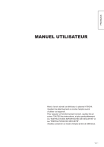
Lien public mis à jour
Le lien public vers votre chat a été mis à jour.